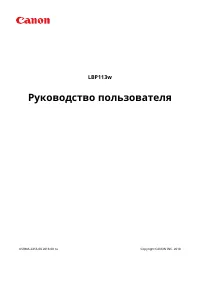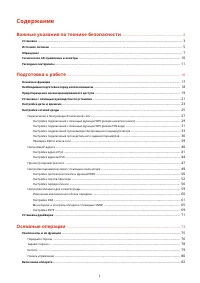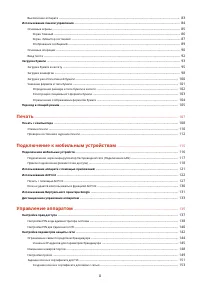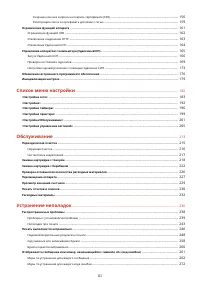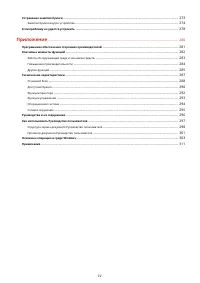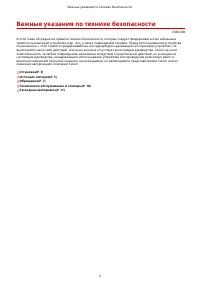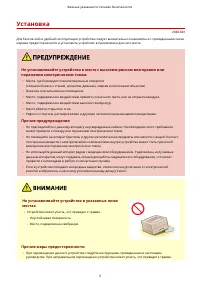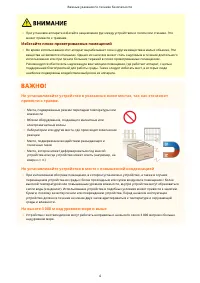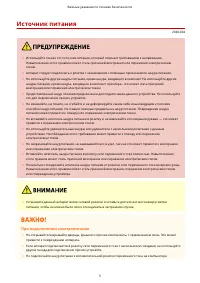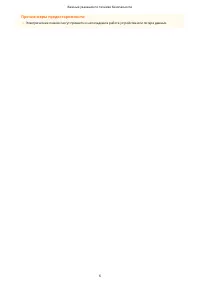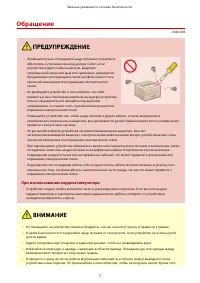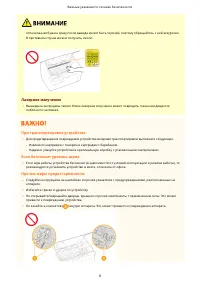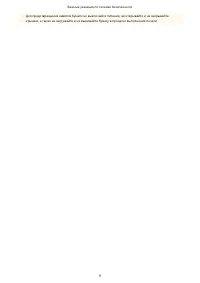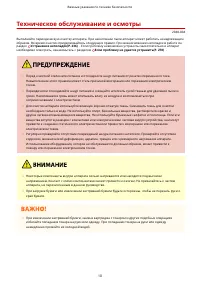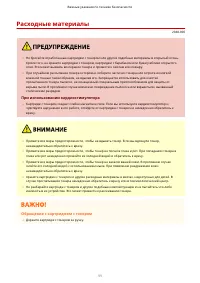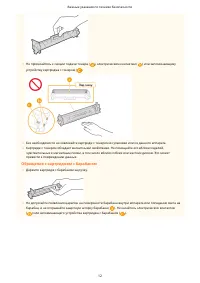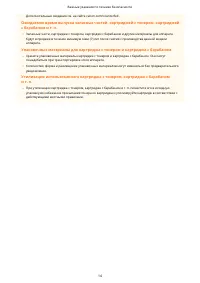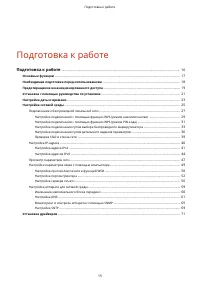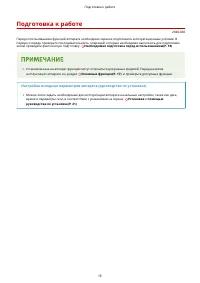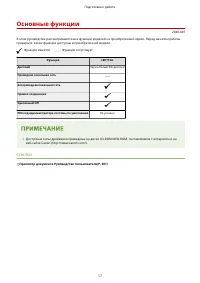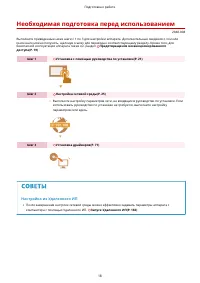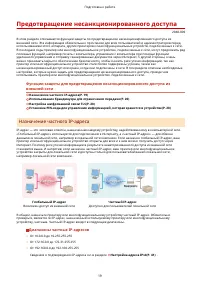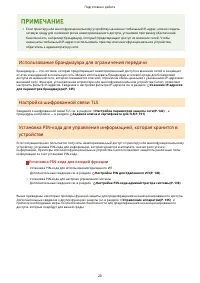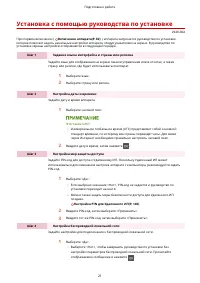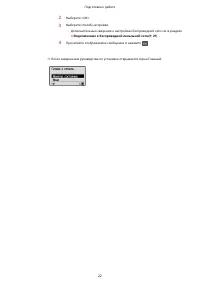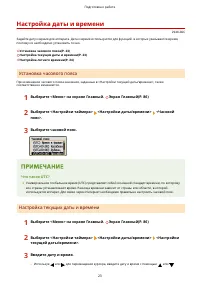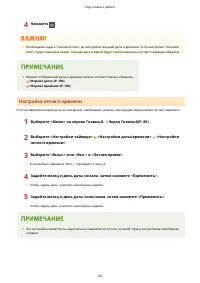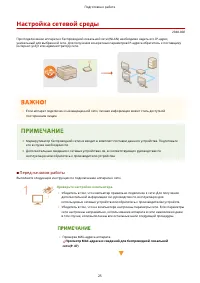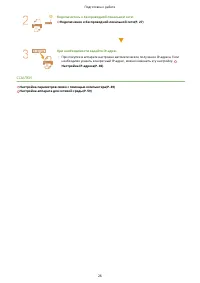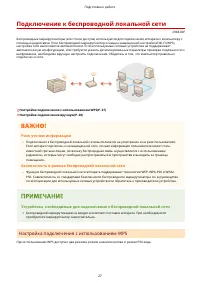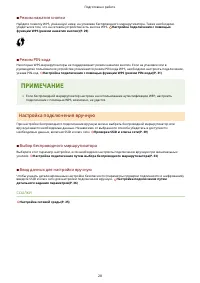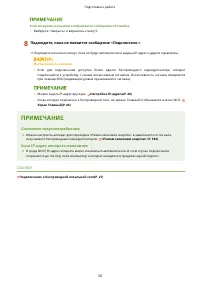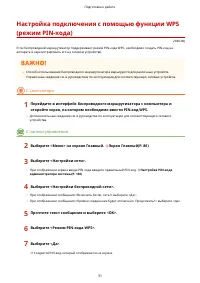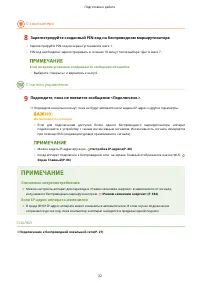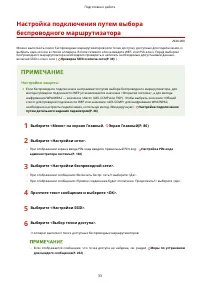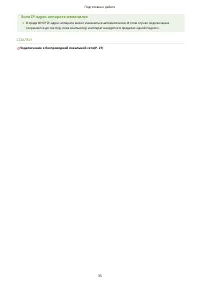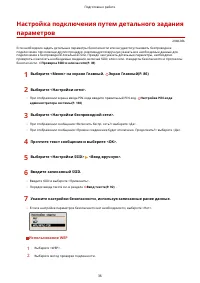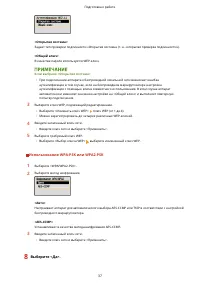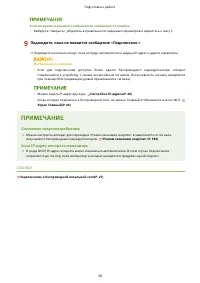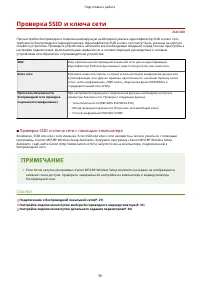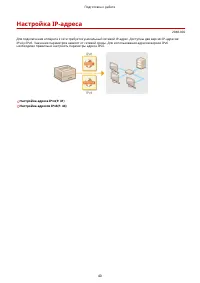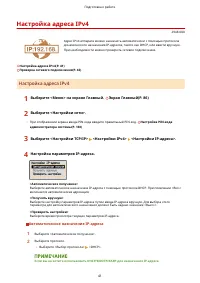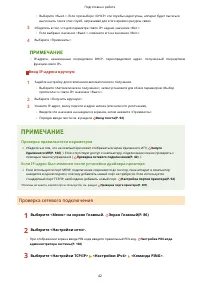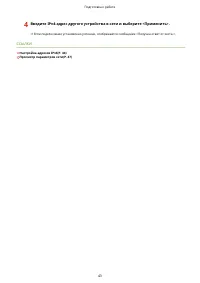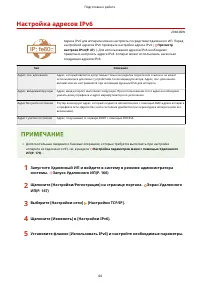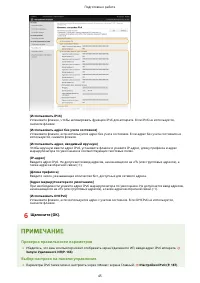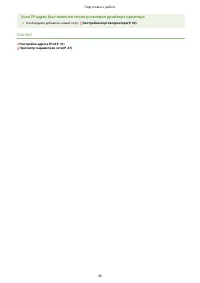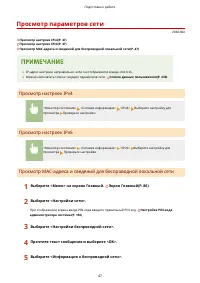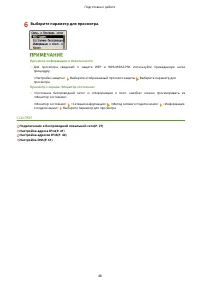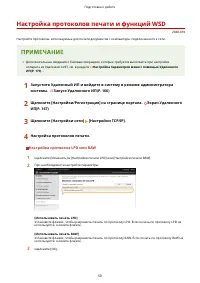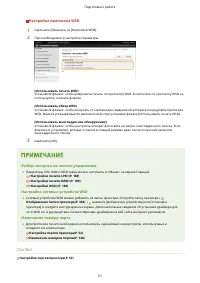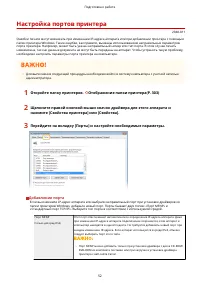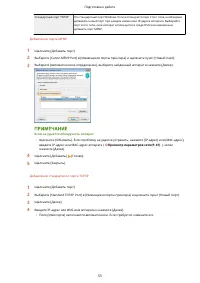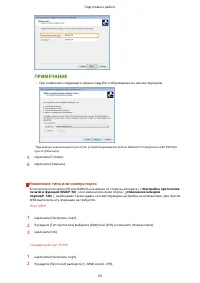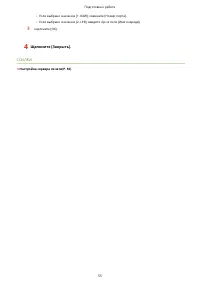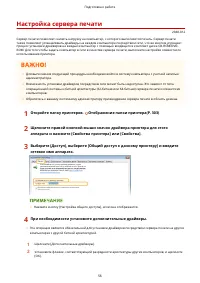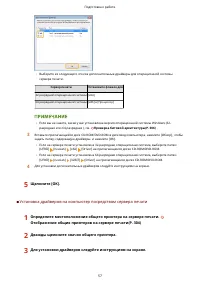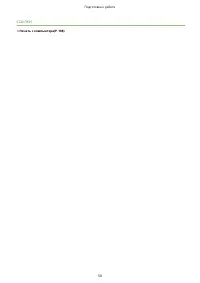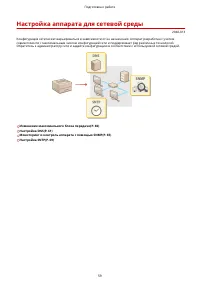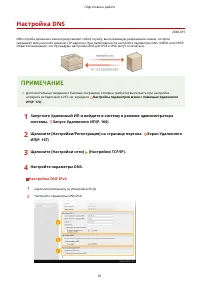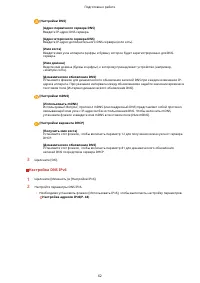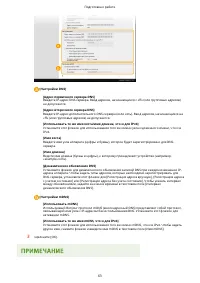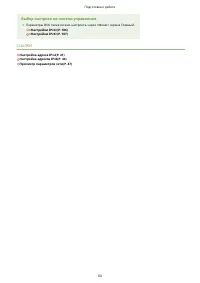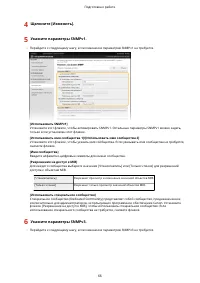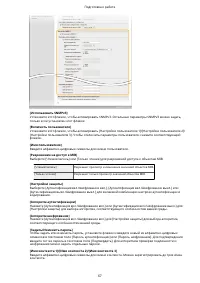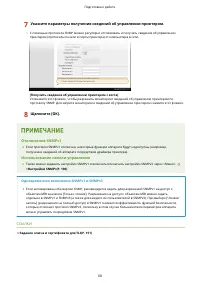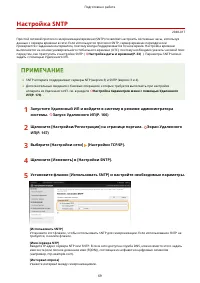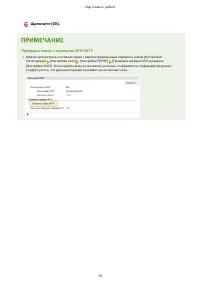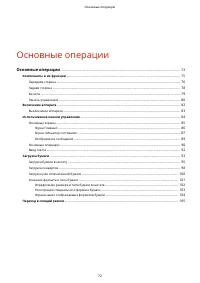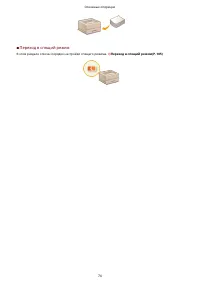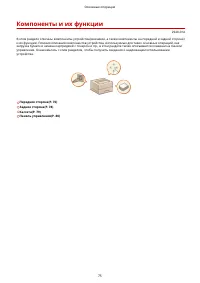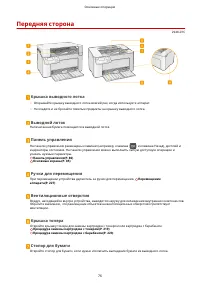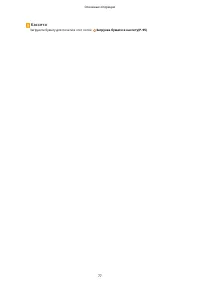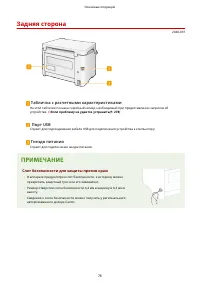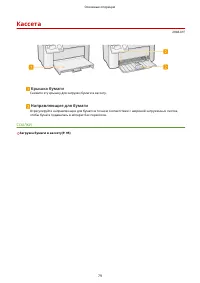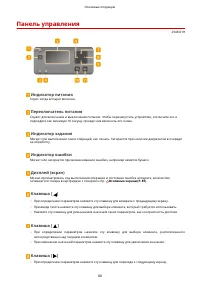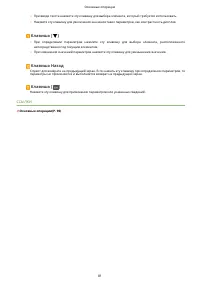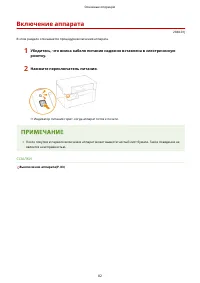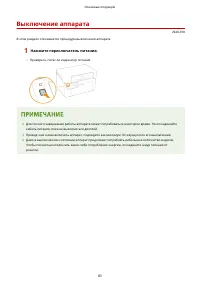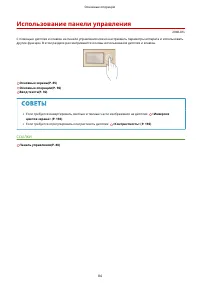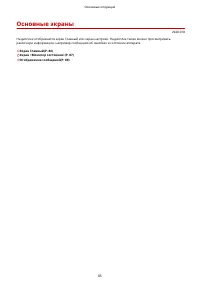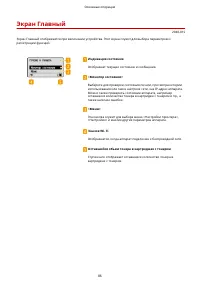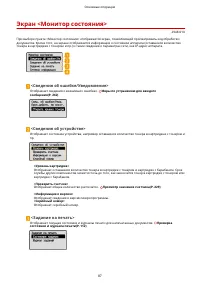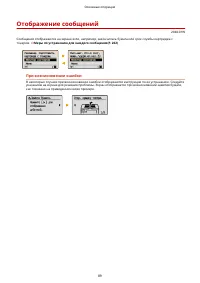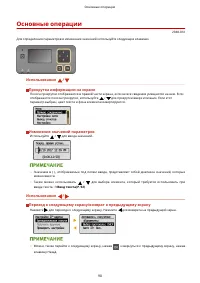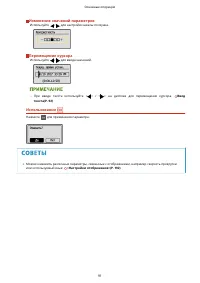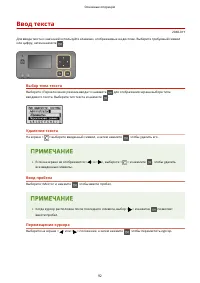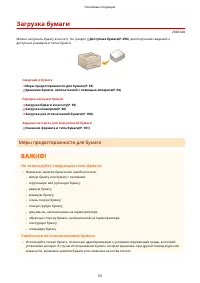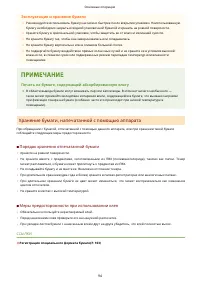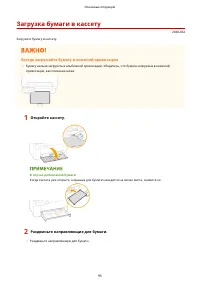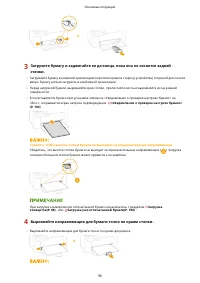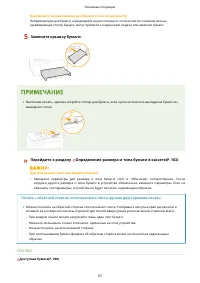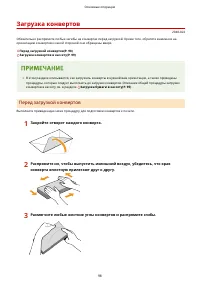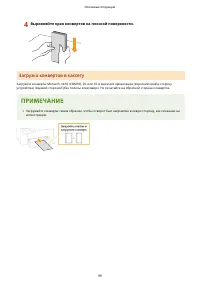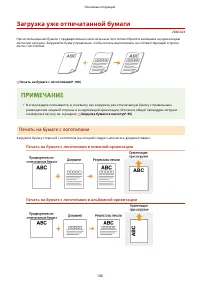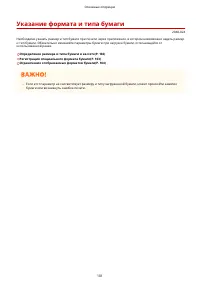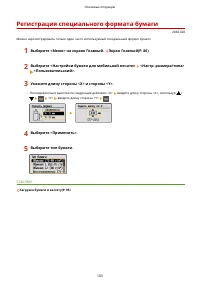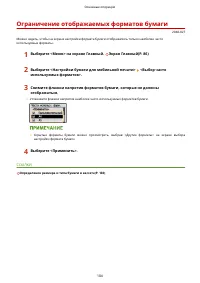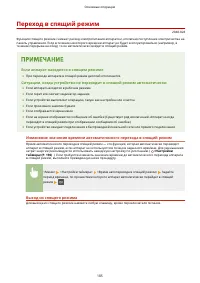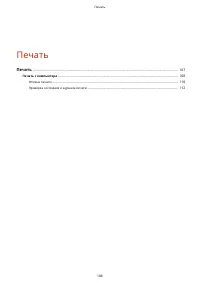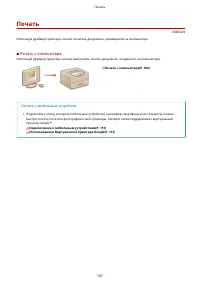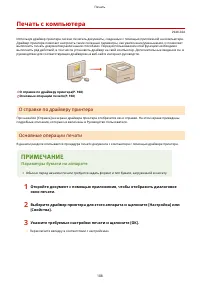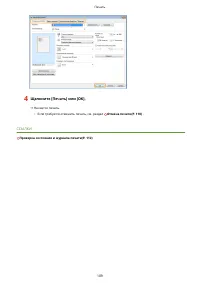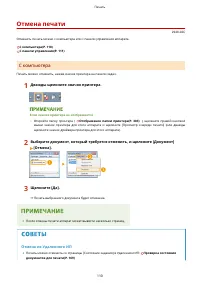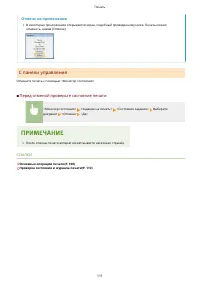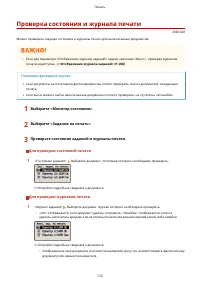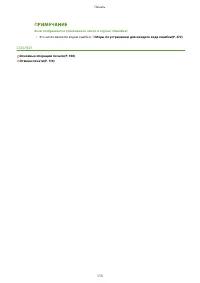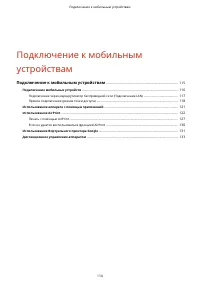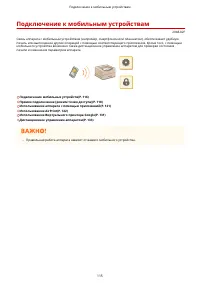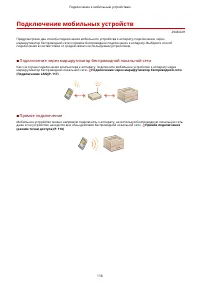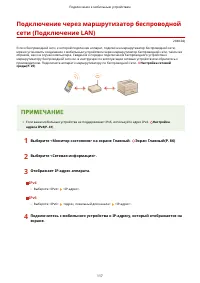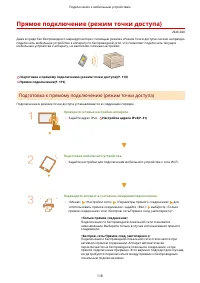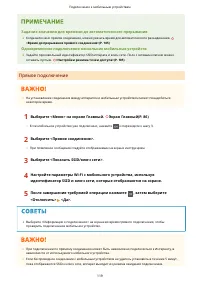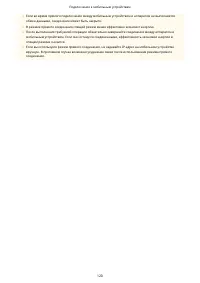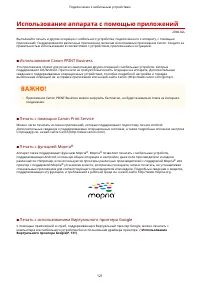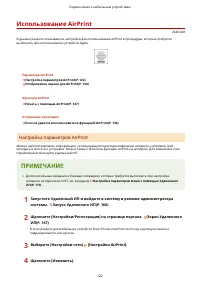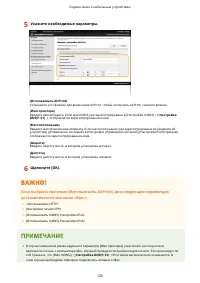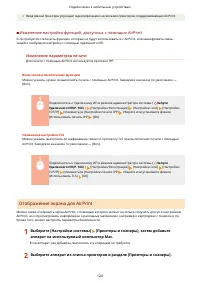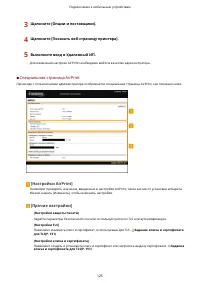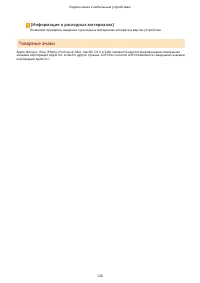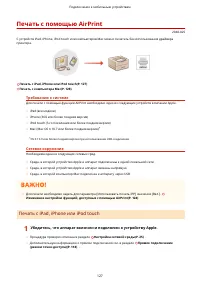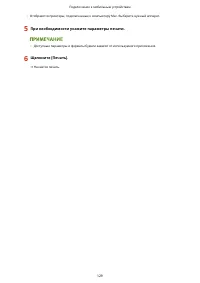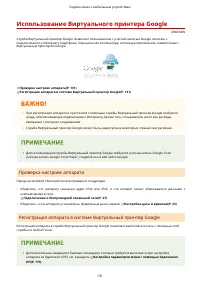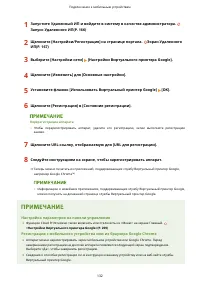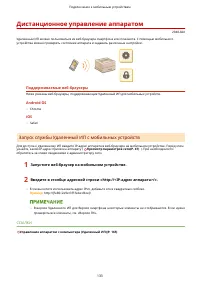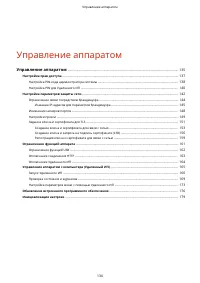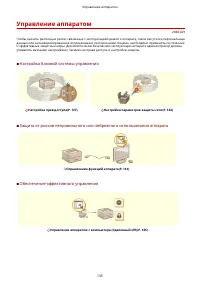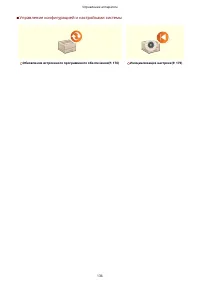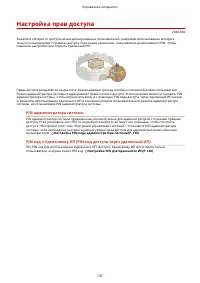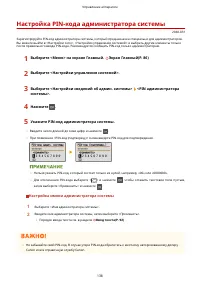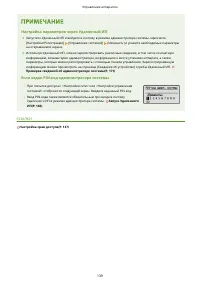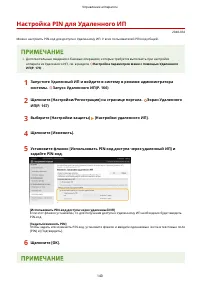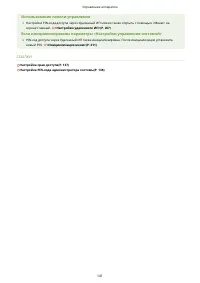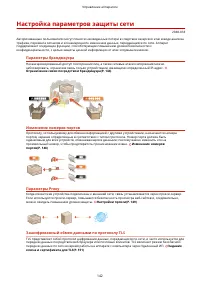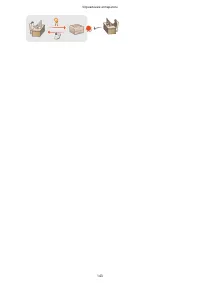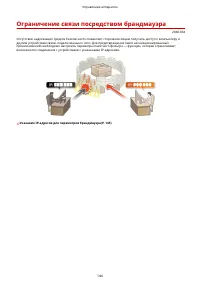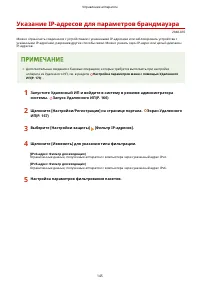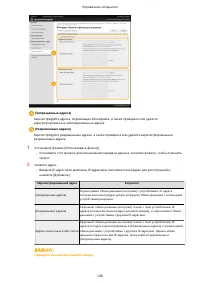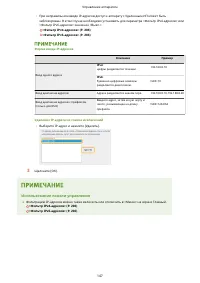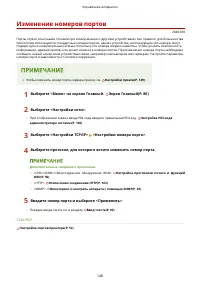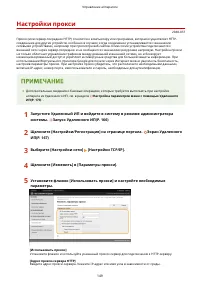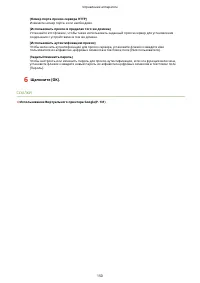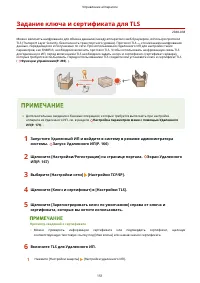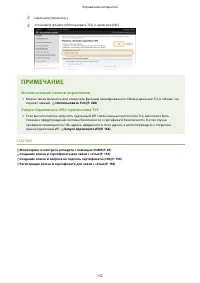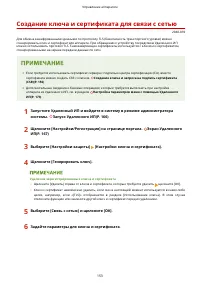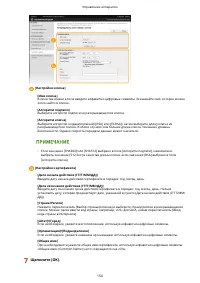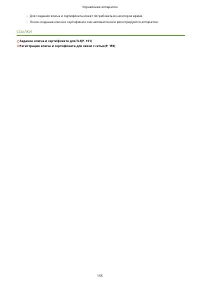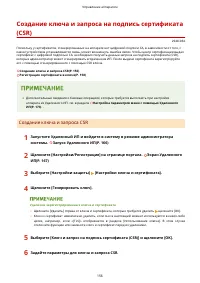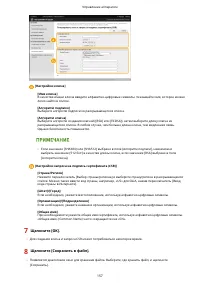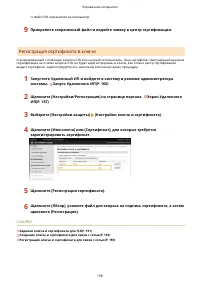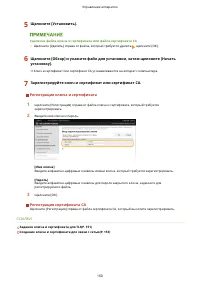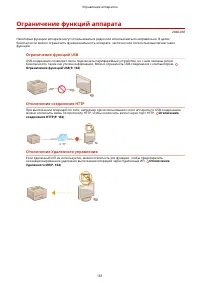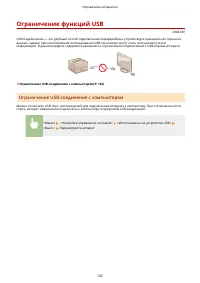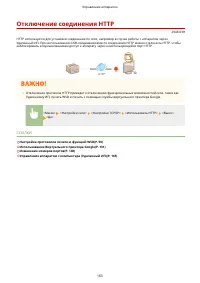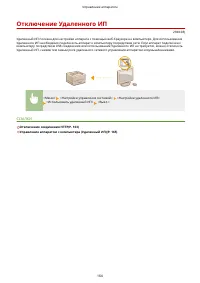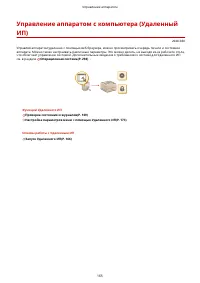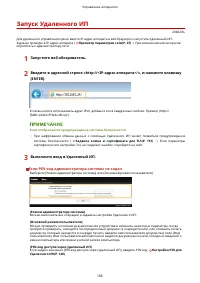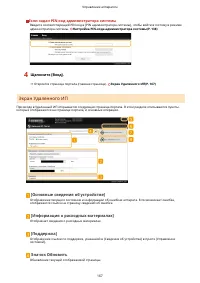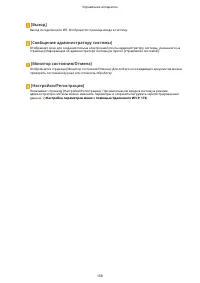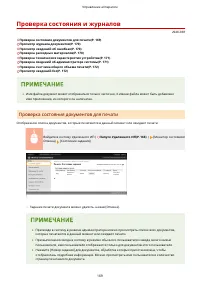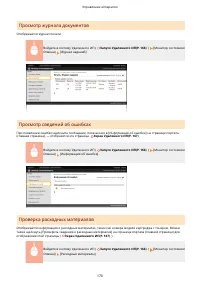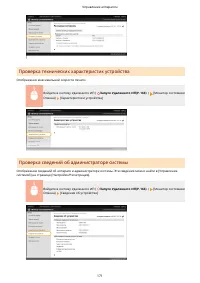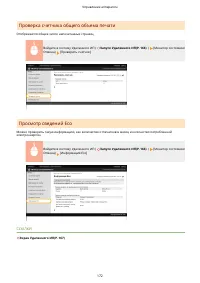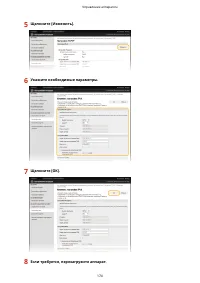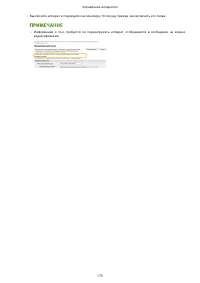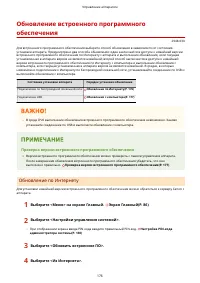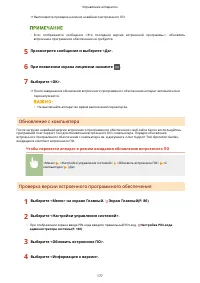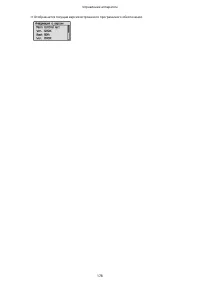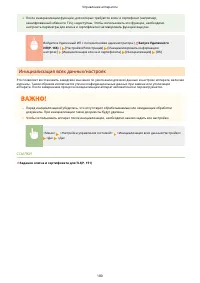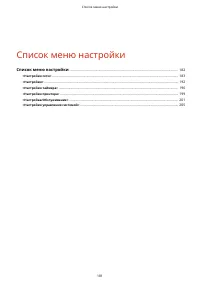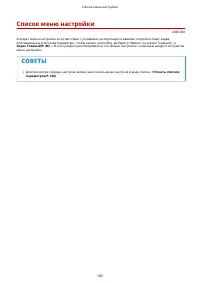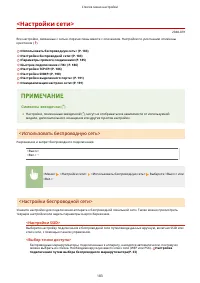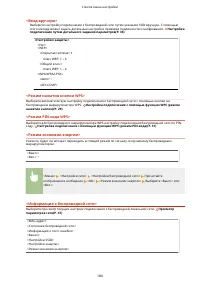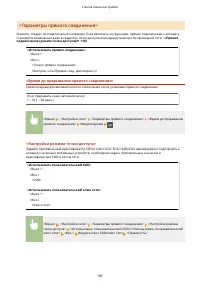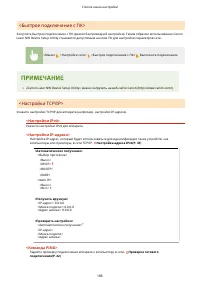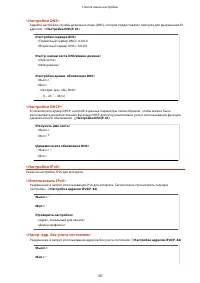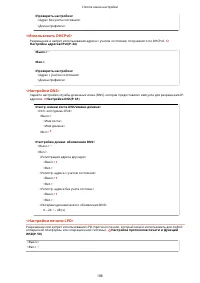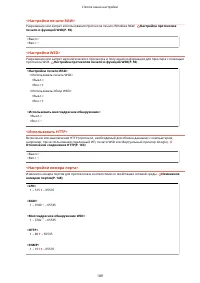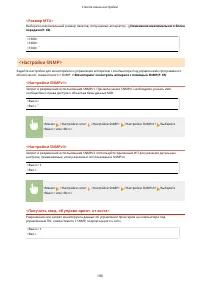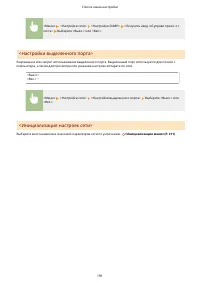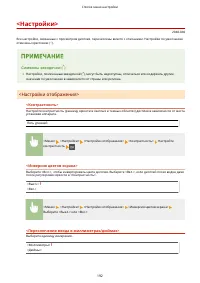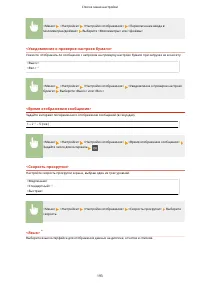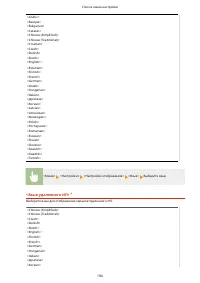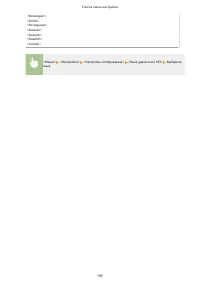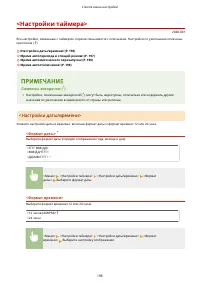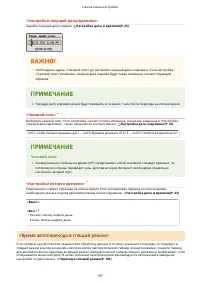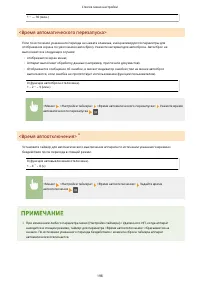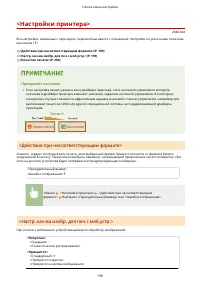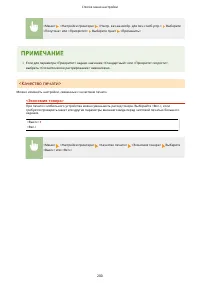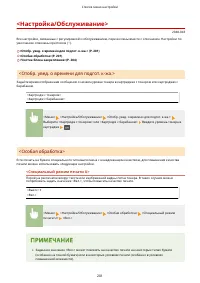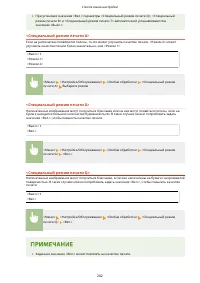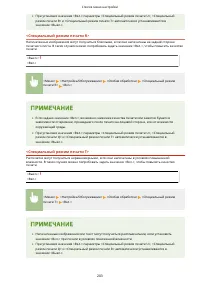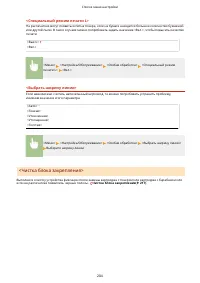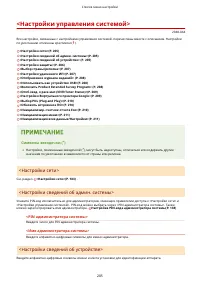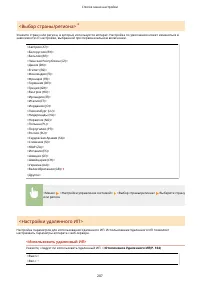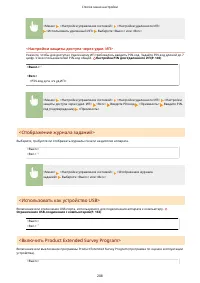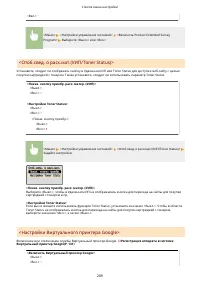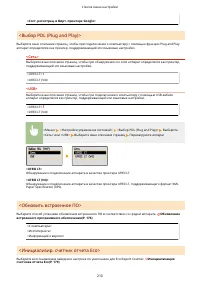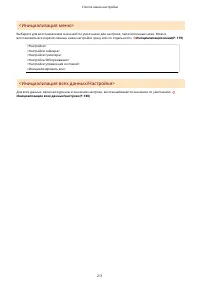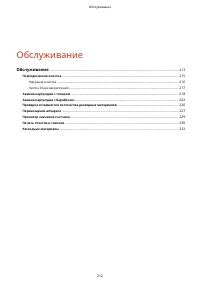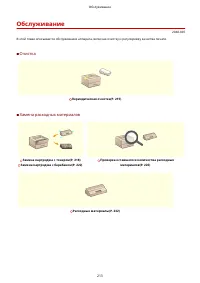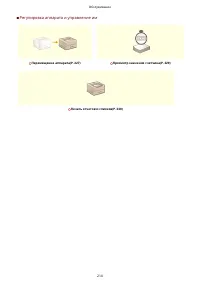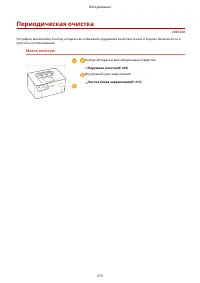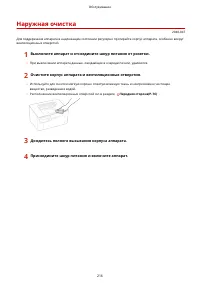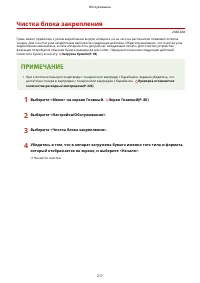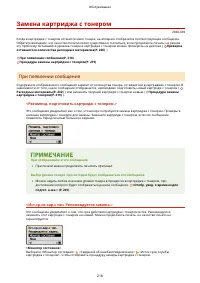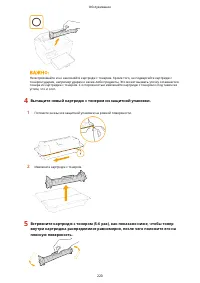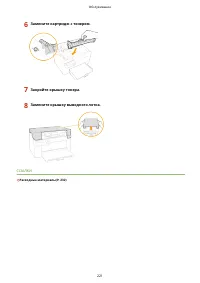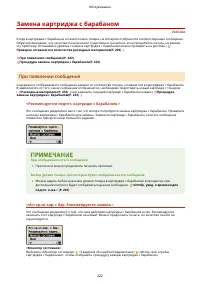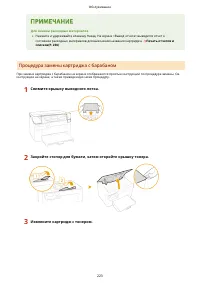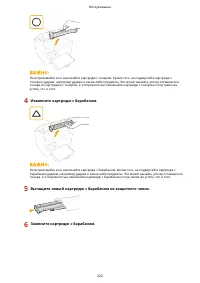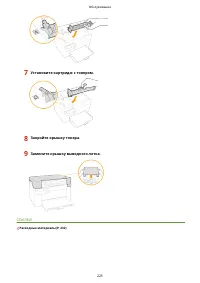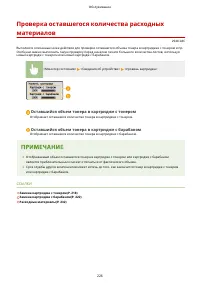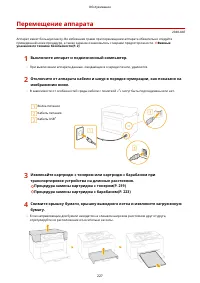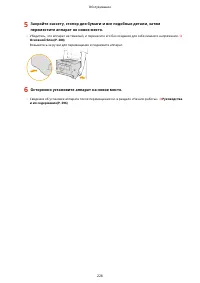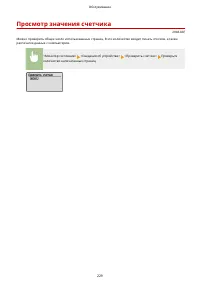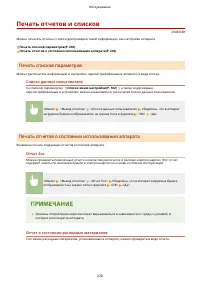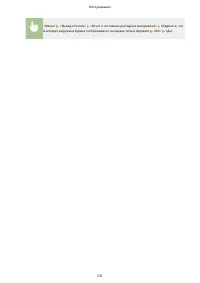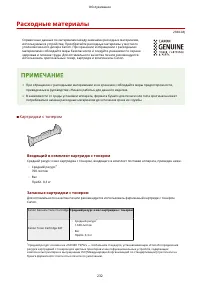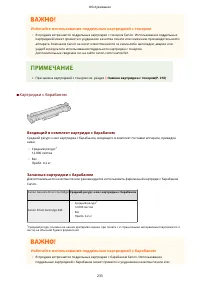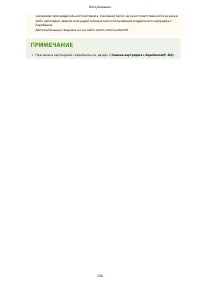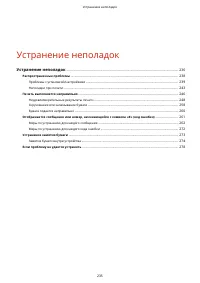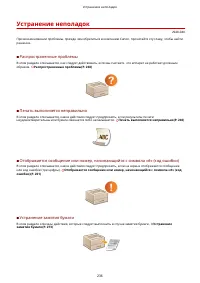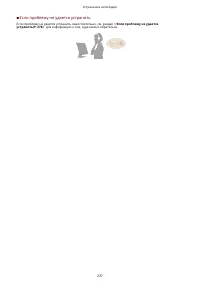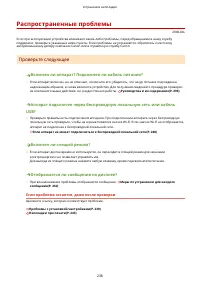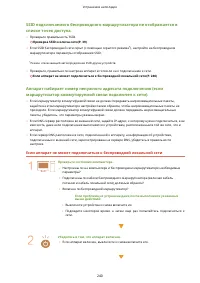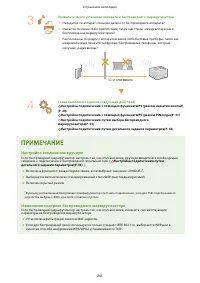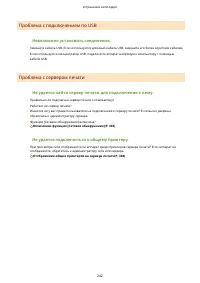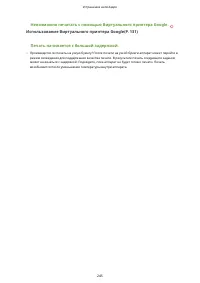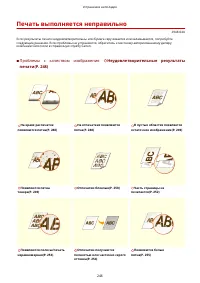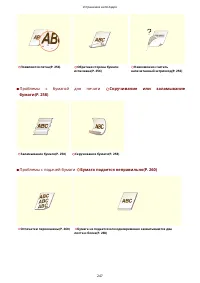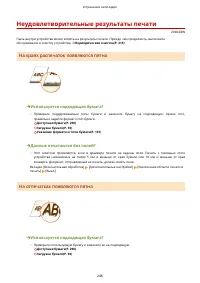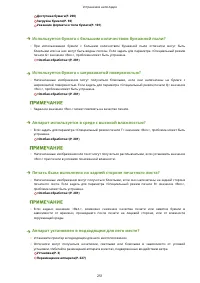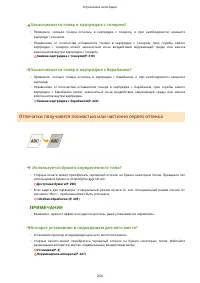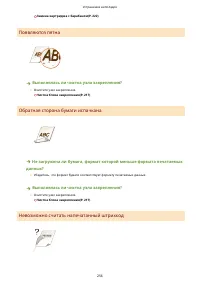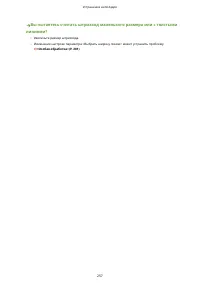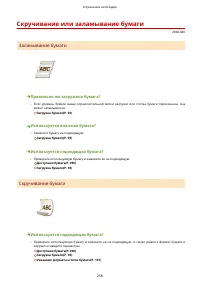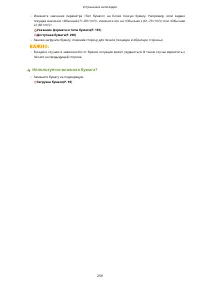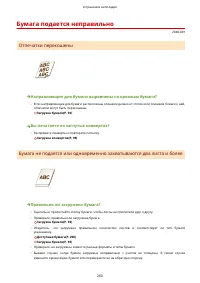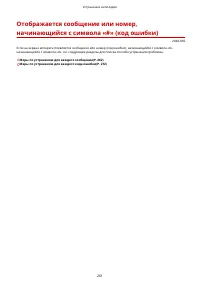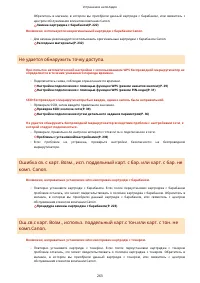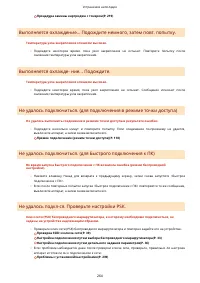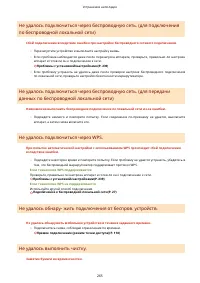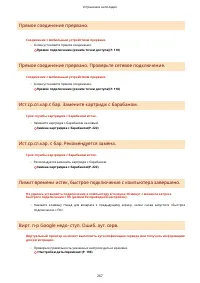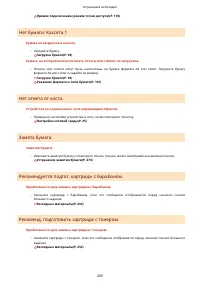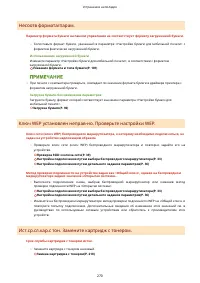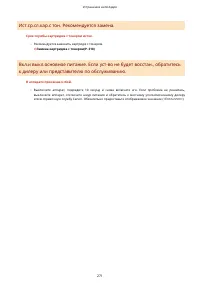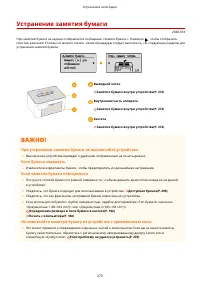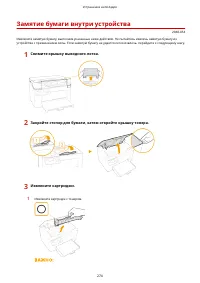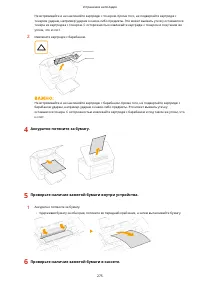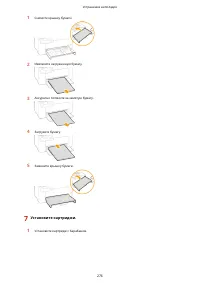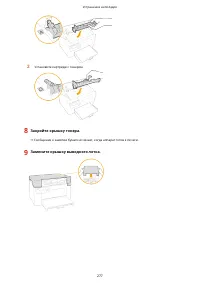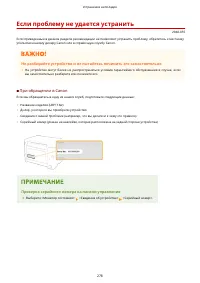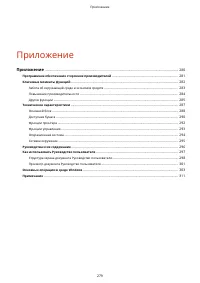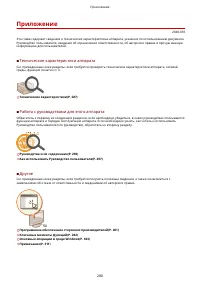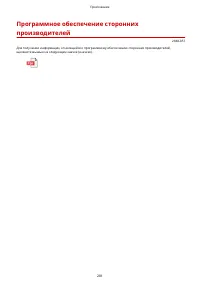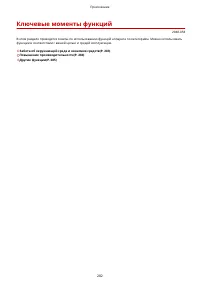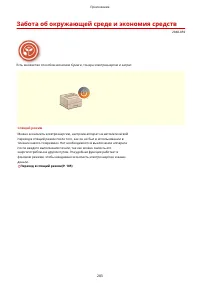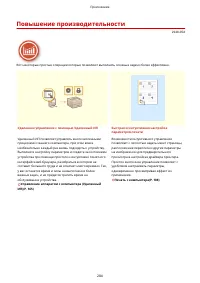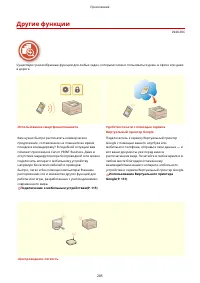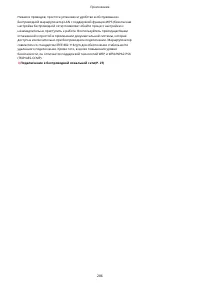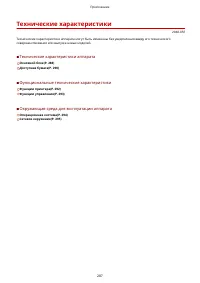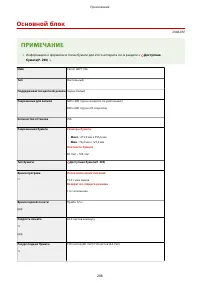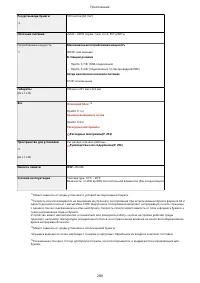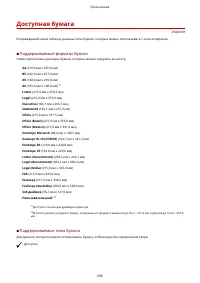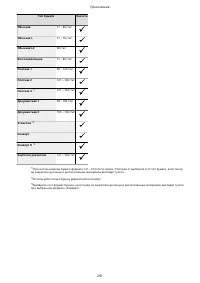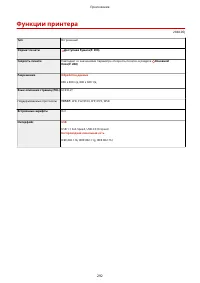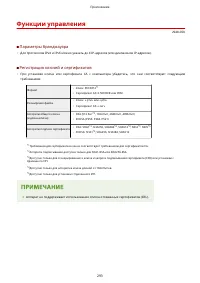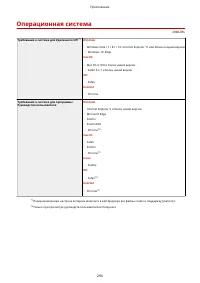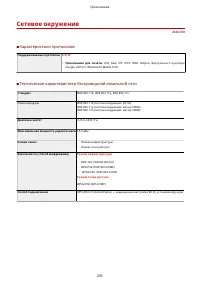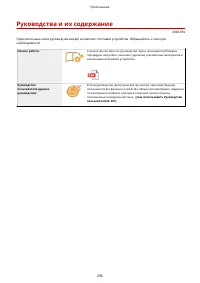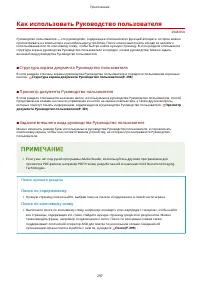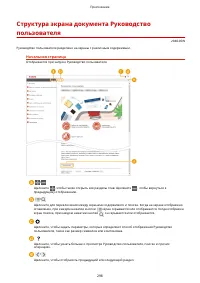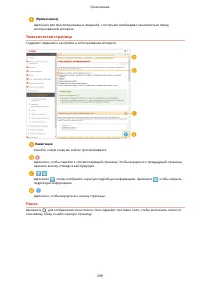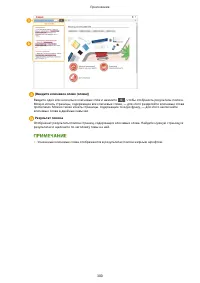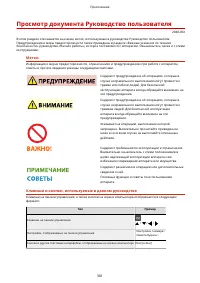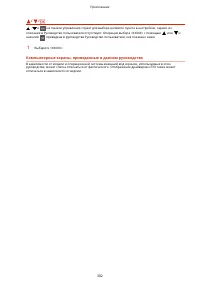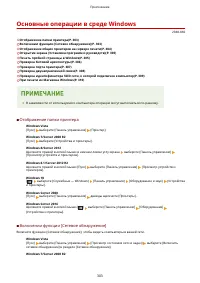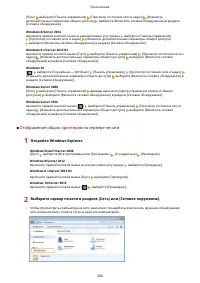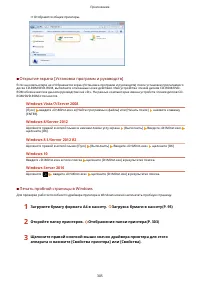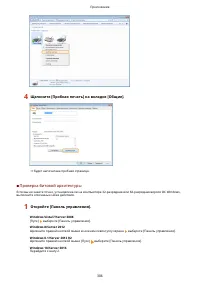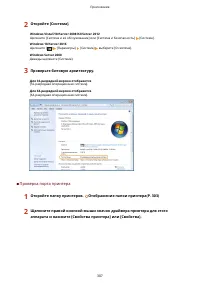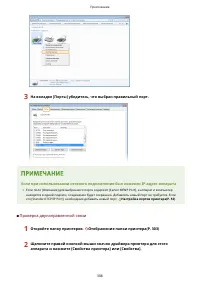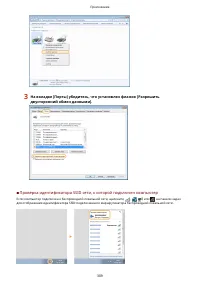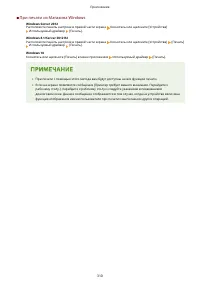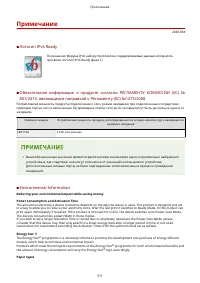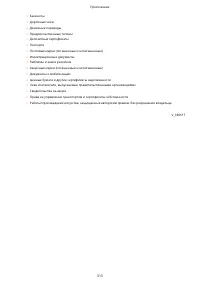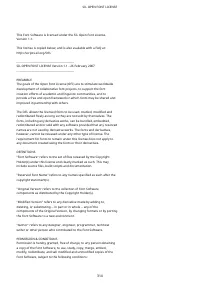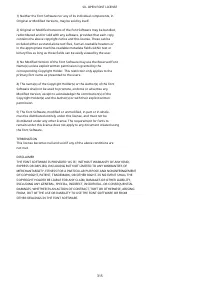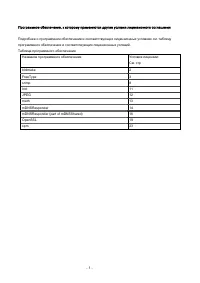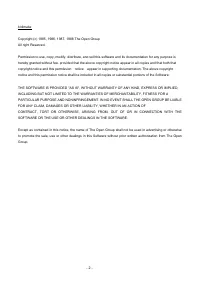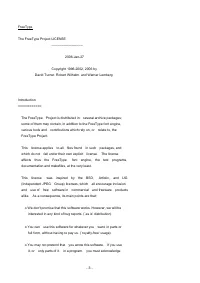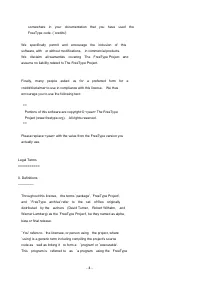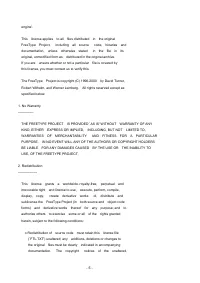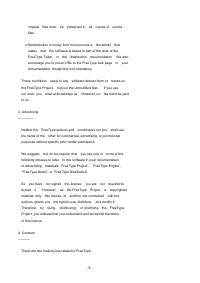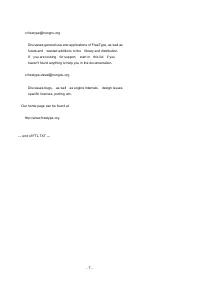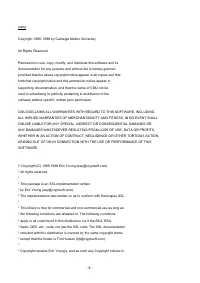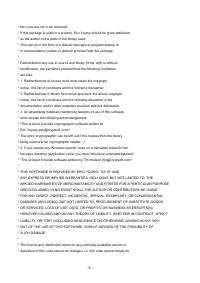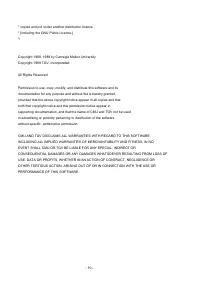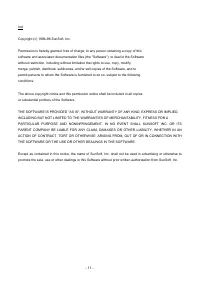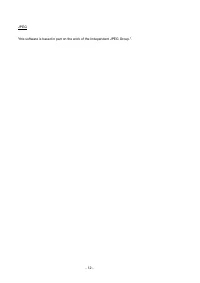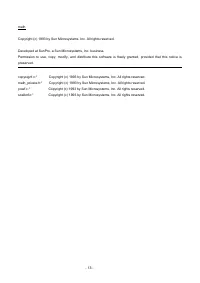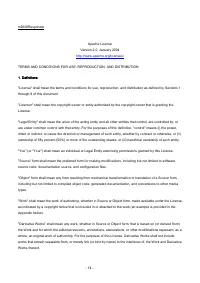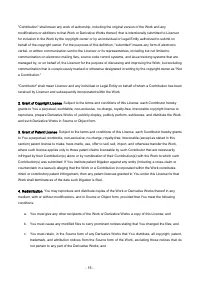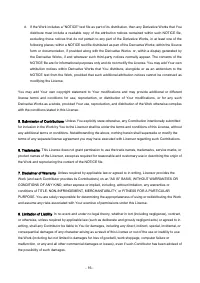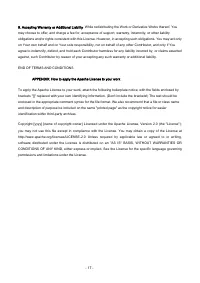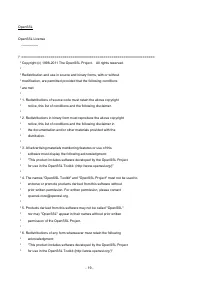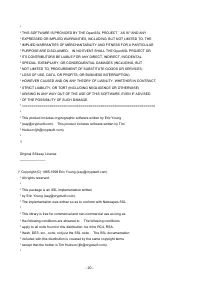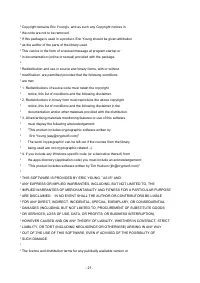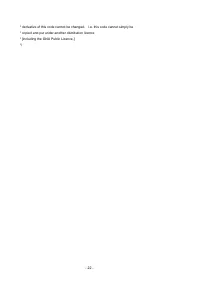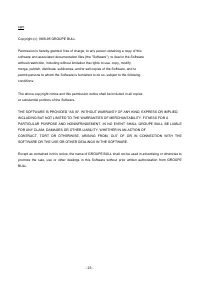Страница 2 - Содержание; Важные указания по технике безопасности
Содержание Важные указания по технике безопасности ................................................................... 2 Установка ................................................................................................................................................................ 3 Источн...
Страница 3 - II
Выключение аппарата ...................................................................................................................................... 83 Использование панели управления .................................................................................................................
Страница 4 - III
Создание ключа и запроса на подпись сертификата (CSR) ........................................................................... 156 Регистрация ключа и сертификата для связи с сетью .................................................................................. 159 Ограничение функций аппарата ...
Страница 5 - Приложение; IV
Устранение замятия бумаги ............................................................................................................................... 273 Замятие бумаги внутри устройства ................................................................................................................
Страница 8 - Прочие предупреждения
Установка 2948-001 Для безопасной и удобной эксплуатации устройства следует внимательно ознакомиться с приведенными ниже мерами предосторожности и установить устройство в приемлемом для него месте. Не устанавливайте устройство в месте с высоким риском возгорания илипоражения электрическим током. ● М...
Страница 10 - Источник питания; При подключении электропитания
Источник питания 2948-002 ● Используйте только тот источник питания, который отвечает требованиям к напряжению.Невыполнение этого правила может стать причиной возгорания или поражения электрическимтоком. ● Аппарат следует подключать к розетке с заземлением с помощью прилагаемого шнура питания. ● Не ...
Страница 12 - Обращение; При использовании кардиостимулятора
Обращение 2948-003 ● Незамедлительно отсоедините шнур питания от розетки иобратитесь к уполномоченному дилеру Canon, еслиустройство издает необычный шум, выделяетнепривычный запах или дым или чрезмерно нагревается.Продолжение эксплуатации в таких условиях может статьпричиной возгорания или поражения...
Страница 15 - Техническое обслуживание и осмотры
Техническое обслуживание и осмотры 2948-004 Выполняйте периодическую очистку аппарата. При накоплении пыли аппарат может работать ненадлежащим образом. Во время очистки придерживайтесь следующих правил. При возникновении неполадок в работе см. раздел Устранение неполадок(P. 236) . Если проблему нево...
Страница 16 - Расходные материалы
Расходные материалы 2948-005 ● Не бросайте отработанные картриджи с тонером или другие подобные материалы в открытый огонь.Кроме того, не храните картриджи с тонером, картриджи с барабаном или бумагу вблизи открытогоогня. Это может вызвать возгорание тонера и привести к ожогам или пожару. ● При случ...
Страница 17 - Обращение с картриджем с барабаном
● Не прикасайтесь к секции подачи тонера ( ), электрическим контактам ( ) или запоминающему устройству картриджа с тонером ( ). ● Без необходимости не извлекайте картридж с тонером из упаковки или из данного аппарата. ● Картридж с тонером обладает магнитными свойствами. Не помещайте его вблизи издел...
Страница 18 - Хранение картриджа с тонером или картриджа с барабаном
● Без необходимости не извлекайте картридж с барабаном из упаковки или из данного аппарата. Хранение картриджа с тонером или картриджа с барабаном ● Храните картридж в приведенных ниже условиях для обеспечения ему безопасного и надлежащегоиспользования.Диапазон температур для хранения: 0 – 35°CДиапа...
Страница 20 - Подготовка к работе
Подготовка к работе Подготовка к работе ................................................................................................................................... 16 Основные функции ...............................................................................................................
Страница 22 - Основные функции; ССЫЛКИ
Основные функции 2948-007 В этом руководстве рассматриваются все функции моделей из приобретенной серии. Перед началом работы проверьте, какие функции доступны в приобретенной модели. : Функция имеется : Функция отсутствует Функция LBP113w Дисплей Черно-белый ЖК-дисплей Проводная локальная сеть Бесп...
Страница 23 - Необходимая подготовка перед использованием; Настройка из Удаленного ИП
Необходимая подготовка перед использованием 2948-008 Выполните приведенные ниже шаги с 1 по 3 для настройки аппарата. Дополнительные сведения о том или ином шаге можно получить, щелкнув ссылку для перехода к соответствующему разделу. Кроме того, для безопасной эксплуатации аппарата также см. раздел ...
Страница 24 - Предотвращение несанкционированного доступа; Назначение частного IP-адреса; Диапазоны частных IP-адресов
Предотвращение несанкционированного доступа 2948-009 В этом разделе описываются функции защиты по предотвращению несанкционированного доступа из внешней сети. Эта информация обязательна к прочтению для всех пользователей и администраторов перед использованием этого аппарата, других принтеров и много...
Страница 25 - Установка PIN-кода для каждой функции
● Если принтеру или многофункциональному устройству назначен глобальный IP-адрес, можно создатьсетевую среду для снижения риска неавторизованного доступа, установив программу обеспечениябезопасности, например брандмауэр, который предотвращает доступ из внешних сетей. Чтобыназначить глобальный IP-адр...
Страница 26 - Установка с помощью руководства по установке
Установка с помощью руководства по установке 2948-00A При первом включении ( Включение аппарата(P. 82) ) аппарата запускается руководство по установке, которое помогает задать начальные настройки аппарата, следуя указателям на экране. В руководстве по установке экраны настройки отображаются в следую...
Страница 28 - Настройка даты и времени; Установка часового пояса; Выберите часовой пояс.; Настройка текущих даты и времени; Введите дату и время.
Настройка даты и времени 2948-00C Задайте дату и время для аппарата. Дата и время используются для функций, в которых указывается время, поэтому их необходимо установить точно. Установка часового пояса(P. 23) Настройка текущих даты и времени(P. 23) Настройка летнего времени(P. 24) Установка часового...
Страница 29 - Нажмите; Настройка летнего времени
4 Нажмите . ● Необходимо задать <Часовой пояс> до настройки текущей даты и времени. Если настройка <Часовойпояс> будет изменена позже, текущая дата и время будут также изменены соответствующим образом. ● Формат отображения даты и времени можно соответственно изменить. <Формат даты>...
Страница 30 - Настройка сетевой среды; Перед началом работы
Настройка сетевой среды 2948-00E При подключении аппарата к беспроводной локальной сети (WLAN) необходимо задать его IP-адрес, уникальный для выбранной сети. Для получения конкретных параметров IP-адреса обратитесь к поставщику интернет-услуг или администратору сети. ● Если аппарат подключен к незащ...
Страница 32 - Подключение к беспроводной локальной сети; Риск утечки информации; Настройка подключения с использованием WPS
Подключение к беспроводной локальной сети 2948-00F Беспроводные маршрутизаторы (или точки доступа) используются для подключения аппарата к компьютеру с помощью радиосвязи. Если беспроводной маршрутизатор оснащен защищенной настройкой Wi-Fi (WPS), настройка сети выполняется автоматически. Если исполь...
Страница 33 - Режим нажатия кнопки; Настройка подключения вручную; Выбор беспроводного маршрутизатора
◼ Режим нажатия кнопки Найдите пометку WPS, указанную ниже, на упаковке беспроводного маршрутизатора. Также необходимо убедиться в том, что на сетевом устройстве есть кнопка WPS. Настройка подключения с помощью функции WPS (режим нажатия кнопки)(P. 29) ◼ Режим PIN-кода Некоторые WPS-маршрутизаторы н...
Страница 35 - Снижение энергопотребления
Если во время установки отображается сообщение об ошибке ● Выберите <Закрыть> и вернитесь к шагу 5. 8 Подождите, пока не появится сообщение <Подключено.>. ➠ Подождите несколько минут, пока не будут автоматически заданы IP-адрес и другие параметры. Интенсивность сигнала ● Если для подключ...
Страница 36 - С компьютера
Настройка подключения с помощью функции WPS(режим PIN-кода) 2948-00J Если беспроводной маршрутизатор поддерживает режим PIN-кода WPS, необходимо создать PIN-код на аппарате и зарегистрировать его на сетевом устройстве. ● Способ использования беспроводного маршрутизатора варьируется для различных уст...
Страница 37 - С панели управления
С компьютера 8 Зарегистрируйте созданный PIN-код на беспроводном маршрутизаторе. ● Зарегистрируйте PIN-код на экране установки в шаге 1. ● PIN-код необходимо зарегистрировать в течение 10 минут после выбора <Да> в шаге 7. Если во время установки отображается сообщение об ошибке ● Выберите <...
Страница 38 - Настройки защиты
Настройка подключения путем выборабеспроводного маршрутизатора 2948-00K Можно выполнить поиск беспроводных маршрутизаторов (или точек доступа), доступных для подключения, и выбрать один из них в списке аппарата. В поле сетевого ключа введите WEP- или PSK-ключ. Перед выбором беспроводного маршрутизат...
Страница 39 - Выберите беспроводной маршрутизатор.; Введите записанный ключ сети.
7 Выберите беспроводной маршрутизатор. ● Выберите маршрутизатор, SSID которого соответствует записанному вами SSID, и нажмите . Если не найден беспроводной маршрутизатор ● Проверьте, правильно ли настроен аппарат и готов ли он к подключению к сети. Проблемы сустановкой/настройками(P. 239) 8 Введите ...
Страница 40 - Если IP-адрес аппарата изменился
Если IP-адрес аппарата изменился ● В среде DHCP IP-адрес аппарата может изменяться автоматически. В этом случае подключениесохраняется до тех пор, пока компьютер и аппарат находятся в пределах одной подсети. ССЫЛКИ Подключение к беспроводной локальной сети(P. 27) Подготовка к работе 35
Страница 44 - Проверка SSID и ключа сети; Проверка SSID и ключа сети с помощью компьютера
Проверка SSID и ключа сети 2948-00R При настройке беспроводного подключения вручную необходимо указать идентификатор SSID и ключ сети требуемого беспроводного маршрутизатора. Идентификатор SSID и ключ сети могут быть указаны на корпусе сетевого устройства. Проверьте устройства и запишите все необход...
Страница 46 - Настройка адреса IPv4; Автоматическое назначение IP-адреса
Настройка адреса IPv4 2948-00U Адрес IPv4 аппарата можно назначить автоматически с помощью протокола динамического назначения IP-адресов, такого как DHCP, или ввести вручную.При необходимости можно проверить сетевое подключение. Настройка адреса IPv4(P. 41) Проверка сетевого подключения(P. 42) Настр...
Страница 47 - Ввод IP-адреса вручную; Проверка правильности параметров; Проверка сетевого подключения
● Выберите <Выкл.>. Если при выборе <DHCP> эти службы недоступны, аппарат будет пытатьсявыполнить поиск этих служб, затрачивая для этого время и ресурсы связи. 3 Убедитесь в том, что для параметра <Авто IP> задано значение <Вкл.>. ● Если выбрано значение <Выкл.>, измени...
Страница 49 - Настройка адресов IPv6
Настройка адресов IPv6 2948-00W Адреса IPv6 для аппарата можно настроить посредством Удаленного ИП. Перед настройкой адресов IPv6 проверьте настройки адреса IPv4 ( Просмотрнастроек IPv4(P. 47) ). Для использования адресов IPv6 необходимоправильно настроить адреса IPv4. Аппарат может использовать нас...
Страница 51 - Если IP-адрес был изменен после установки драйвера принтера
Если IP-адрес был изменен после установки драйвера принтера ● Необходимо добавить новый порт. Настройка портов принтера(P. 52) ССЫЛКИ Настройка адреса IPv4(P. 41) Просмотр параметров сети(P. 47) Подготовка к работе 46
Страница 52 - Просмотр параметров сети; Просмотр настроек IPv4
Просмотр параметров сети 2948-00X Просмотр настроек IPv4(P. 47) Просмотр настроек IPv6(P. 47) Просмотр MAC-адреса и сведений для беспроводной локальной сети(P. 47) ● IP-адрес настроен неправильно, если он отображается в виде «0.0.0.0». ● Можно напечатать список текущих параметров сети. Список данных...
Страница 53 - Выберите параметр для просмотра.
6 Выберите параметр для просмотра. Просмотр информации о безопасности ● Для просмотра сведений о защите WEP и WPA/WPA2-PSK используйте приведенную нижепроцедуру. <Настройки защиты> Выберите отображаемый протокол защиты Выберите параметр для просмотра Просмотр с экрана <Монитор состояния>...
Страница 55 - Настройка протоколов печати и функций WSD; Настройка протоколов печати.
Настройка протоколов печати и функций WSD 2948-010 Настройте протоколы, используемые для печати документов с компьютера, подключенного к сети. ● Дополнительные сведения о базовых операциях, которые требуется выполнить при настройкеаппарата из Удаленного ИП, см. в разделе Настройка параметров меню с ...
Страница 56 - Настройка протокола WSD; Выбор настроек на панели управления
Настройка протокола WSD 1 Щелкните [Изменить] в [Настройки WSD]. 2 При необходимости настройте параметры. [Использовать печать WSD] Установите флажок, чтобы разрешить печать по протоколу WSD. Если печать по протоколу WSD не используется, снимите флажок. [Использовать обзор WSD] Установите флажок, чт...
Страница 57 - Настройка портов принтера; Перейдите на вкладку [Порты] и настройте необходимые параметры.
Настройка портов принтера 2948-011 Ошибки печати могут возникать при изменении IP-адреса аппарата или при добавлении принтера с помощью папки принтера Windows. Такие ошибки, как правило, вызваны использованием неправильных параметров порта принтера. Например, может быть указан неправильный номер или...
Страница 59 - Изменение типа или номера порта
● При появлении следующего экрана следуйте отображаемым на нем инструкциям. * При выборе значения для пункта [Тип устройства] выберите [Canon Network Printing Device with P9100] в пункте [Обычное]. 5 Щелкните [Готово]. 6 Щелкните [Закрыть]. Изменение типа или номера порта Если протокол печати (LPD и...
Страница 61 - Настройка сервера печати; При необходимости установите дополнительные драйверы.
Настройка сервера печати 2948-012 Сервер печати позволяет снизить нагрузку на компьютер, с которого выполняется печать. Сервер печати также позволяет устанавливать драйверы на каждом компьютере посредством сети, что во многом упрощает процесс установки драйверов на каждый компьютер с помощью входяще...
Страница 62 - Установка драйверов на компьютер посредством сервера печати; Дважды щелкните значок общего принтера.
● Выберите из следующего списка дополнительные драйверы для операционной системысервера печати. Сервер печати Установите флажок для 32-разрядной операционной системы [x64] 64-разрядной операционной системы [x86] в [Процессор] ● Если вы не знаете, какая у вас установлена версия операционной системы W...
Страница 64 - Настройка аппарата для сетевой среды
Настройка аппарата для сетевой среды 2948-013 Конфигурация сети может варьироваться в зависимости от ее назначения. Аппарат разработан с учетом совместимости с максимальным числом конфигураций сети и поддерживает ряд различных технологий. Обратитесь к администратору сети и задайте конфигурацию в соо...
Страница 65 - Изменение максимального блока передачи
Изменение максимального блока передачи 2948-014 В большинстве сетей Ethernet максимальный размер пакета для отправки составляет 1500 байт. Термином «пакет» обозначаются блоки данных, на которые разделяются исходные данные перед отправкой. Максимальный блок данных (МБД) может варьировать в зависимост...
Страница 66 - Настройка DNS; Настройте параметры DNS.
Настройка DNS 2948-015 DNS (служба доменных имен) представляет собой службу, выполняющую разрешение имени, которое связывает имя узла (или домена) с IP-адресом. При необходимости настройте параметры DNS, mDNS или DHCP. Обратите внимание, что процедуры настройки DNS для IPv4 и IPv6 могут отличаться. ...
Страница 67 - Настройка DNS IPv6
[Настройки DNS] [Адрес первичного сервера DNS] Введите IP-адрес DNS-сервера. [Адрес вторичного сервера DNS] Введите IP-адрес дополнительного DNS-сервера (если есть). [Имя хоста] Введите имя узла аппарата (цифры и буквы), которое будет зарегистрировано для DNS- сервера. [Имя домена] Ведите имя домена...
Страница 70 - Мониторинг и контроль аппарата с помощью SNMP
Мониторинг и контроль аппарата с помощью SNMP 2948-016 Простой протокол сетевого управления (SNMP) представляет собой протокол для мониторинга и контроля устройств связи в сети с помощью базы данных MIB. Аппарат поддерживает версию протокола SNMPv1 и версию с расширенными функциями безопасности SNMP...
Страница 71 - Укажите параметры SNMPv1.; Укажите параметры SNMPv3.
4 Щелкните [Изменить]. 5 Укажите параметры SNMPv1. ● Перейдите к следующему шагу, если изменение параметров SNMPv1 не требуется. [Использовать SNMPv1] Установите этот флажок, чтобы активировать SNMPv1. Остальные параметры SNMPv1 можно задать, только если установлен этот флажок. [Использовать имя соо...
Страница 73 - Укажите параметры получения сведений об управлении принтером.; Отключение SNMPv1; Одновременное включение SNMPv1 и SNMPv3
7 Укажите параметры получения сведений об управлении принтером. ● С помощью протокола SNMP можно регулярно отслеживать и получать сведения об управлениипринтером (протоколы печати и порты принтера) от компьютера в сети. [Получить сведения об управлении принтером с хоста] Установите этот флажок, чтоб...
Страница 74 - Настройка SNTP
Настройка SNTP 2948-017 Простой сетевой протокол синхронизации времени (SNTP) позволяет настроить системные часы, используя данные с сервера времени в сети. Если используется протокол SNTP, сервер времени периодически проверяется с заданным интервалом, поэтому всегда поддерживается точное время. Нас...
Страница 75 - Проверка связи с сервером NTP/SNTP
6 Щелкните [OK]. Проверка связи с сервером NTP/SNTP ● Можно просмотреть состояние связи с зарегистрированным сервером, нажав [Настройки/Регистрация] [Настройки сети] [Настройки TCP/IP] [Проверка сервера NTP] в разделе[Настройки SNTP]. Если подключение установлено успешно, отображается следующий резу...
Страница 76 - Установка драйверов; Выполните к установку.
Установка драйверов 2948-018 Установите на компьютер различные драйверы и сопутствующее программное обеспечение. 1 Перед тем, как приступить к установке, выполните необходимую подготовку. ● Если аппарат поставляется с CD-ROM/DVD-ROM, вставьте CD-ROM/DVD-ROM в привод компьютера. ● Драйверы и программ...
Страница 77 - Основные операции
Основные операции Основные операции .................................................................................................................................... 73 Компоненты и их функции ...........................................................................................................
Страница 81 - Передняя сторона
Передняя сторона 2948-01C Крышка выводного лотка ● Открывайте крышку выводного лотка всякий раз, когда используете аппарат. ● Не кладите и не бросайте тяжелые предметы на крышку выводного лотка. Выводной лоток Напечатанная бумага помещается в выводной лоток. Панель управления На панели управления ра...
Страница 83 - Задняя сторона; Табличка с расчетными характеристиками; Слот безопасности для защиты против краж
Задняя сторона 2948-01E Табличка с расчетными характеристиками На этой табличке показан серийный номер, необходимый при предоставлении запросов об устройстве. Если проблему не удается устранить(P. 278) Порт USB Служит для подсоединения кабеля USB для подключения устройства к компьютеру. Гнездо питан...
Страница 84 - Крышка бумаги; Направляющие для бумаги
Кассета 2948-01F Крышка бумаги Снимите эту крышку для загрузки бумаги в кассету. Направляющие для бумаги Отрегулируйте направляющие для бумаги в точном соответствии с шириной загруженных листов, чтобы бумага подавалась в аппарат без перекосов. ССЫЛКИ Загрузка бумаги в кассету(P. 95) Основные операци...
Страница 85 - Панель управления; Индикатор питания; Индикатор задания
Панель управления 2948-01H Индикатор питания Горит, когда аппарат включен. Переключатель питания Служит для включения и выключения питания. Чтобы перезапустить устройство, отключите его и подождите как минимум 10 секунд, прежде чем включить его снова. Индикатор задания Мигает при выполнении таких оп...
Страница 86 - Клавиша Назад
● При вводе текста нажмите эту клавишу для выбора элемента, который требуется использовать. ● Нажмите эту клавишу для увеличения значения таких параметров, как контрастность дисплея. Клавиша [ ] ● При определении параметров нажмите эту клавишу для выбора элемента, расположенногонепосредственно под т...
Страница 87 - Включение аппарата; Нажмите переключатель питания.
Включение аппарата 2948-01J В этом разделе описывается процедура включения аппарата. 1 Убедитесь, что вилка кабеля питания надежно вставлена в электрическуюрозетку. 2 Нажмите переключатель питания. ➠ Индикатор питания горит, когда аппарат готов к печати. ● После покупки и первого включения аппарат м...
Страница 88 - Выключение аппарата
Выключение аппарата 2948-01K В этом разделе описывается процедура выключения аппарата. 1 Нажмите переключатель питания. ● Проверьте, погас ли индикатор питания. ● Для полного завершения работы аппарата может потребоваться некоторое время. Не отсоединяйтекабель питания, пока не выключиться дисплей. ●...
Страница 89 - Использование панели управления
Использование панели управления 2948-01L С помощью дисплея и клавиш на панели управления можно настраивать параметры аппарата и использовать другие функции. В этом разделе рассматриваются основы использования дисплея и клавиш. Основные экраны(P. 85) Основные операции(P. 90) Ввод текста(P. 92) ● Если...
Страница 90 - Основные экраны
Основные экраны 2948-01R На дисплее отображается экран Главный или экран настроек. На дисплее также можно просматривать различную информацию, например сообщения об ошибках и состояние аппарата. Экран Главный(P. 86) Экран <Монитор состояния>(P. 87) Отображение сообщений(P. 89) Основные операции...
Страница 91 - Экран Главный
Экран Главный 2948-01S Экран Главный отображается при включении устройства. Этот экран служит для выбора параметров и регистрации функций. Индикация состояния Отображает текущее состояние и сообщения. <Монитор состояния> Выберите для проверки состояния печати, просмотра истории использования и...
Страница 94 - Отображение сообщений; При возникновении ошибки
Отображение сообщений 2948-01W Сообщения отображаются на экране если, например, закончилась бумага или срок службы картриджа с тонером. Меры по устранению для каждого сообщения(P. 262) При возникновении ошибки В некоторых случаях при возникновении ошибки отображаются инструкции по ее устранению. Сле...
Страница 95 - Использование
Основные операции 2948-01X Для определения параметров и изменения значений используйте следующие клавиши. Использование / Прокрутка информации на экране Полоса прокрутки отображается в правой части экрана, если не все сведения умещаются на нем. Если отображается полоса прокрутки, используйте / для п...
Страница 96 - Изменение значений параметров; Перемещение курсора
Изменение значений параметров Используйте / для настройки шкалы ползунка. Перемещение курсора Используйте / для ввода значений. ● При вводе текста используйте < > / < > на дисплее для перемещения курсора. Ввод текста(P. 92) Использование Нажмите для применения параметра. ● Можно изменить...
Страница 97 - Ввод текста; Выбор типа текста
Ввод текста 2948-01Y Для ввода текста и значений используйте клавиши, отображаемые на дисплее. Выберите требуемый символили цифру, затем нажмите . Выбор типа текста Выберите <Переключение режима ввода> и нажмите для отображения экрана выбора типа вводимого текста. Выберите тип текста и нажмите...
Страница 98 - Загрузка бумаги; Меры предосторожности для бумаги; Не используйте следующие типы бумаги:
Загрузка бумаги 2948-020 Можно загружать бумагу в кассету. См. раздел Доступная бумага(P. 290) для получения сведений о доступных размерах и типах бумаги. Сведения о бумаге Меры предосторожности для бумаги(P. 93) Хранение бумаги, напечатанной с помощью аппарата(P. 94) Порядок загрузки бумаги Загрузк...
Страница 99 - Хранение бумаги, напечатанной с помощью аппарата; Порядок хранения отпечатанной бумаги
Эксплуатация и хранение бумаги ● Рекомендуется использовать бумагу как можно быстрее после вскрытия упаковки. Неиспользованнуюбумагу необходимо закрыть исходной упаковочной бумагой и хранить на ровной поверхности. ● Храните бумагу в оригинальной упаковке, чтобы защитить ее от влаги и излишней сухост...
Страница 100 - Загрузка бумаги в кассету; Всегда загружайте бумагу в книжной ориентации
Загрузка бумаги в кассету 2948-062 Загрузите бумагу в кассету. Всегда загружайте бумагу в книжной ориентации ● Бумагу нельзя загрузить в альбомной ориентации. Убедитесь, что бумага загружена в книжнойориентации, как показано ниже. 1 Откройте кассету. В случае добавления бумаги Когда кассета уже откр...
Страница 101 - Выровняйте направляющие для бумаги точно по краям стопки.
3 Загрузите бумагу и задвигайте ее до конца, пока она не коснется заднейстенки. ● Загружайте бумагу в книжной ориентации (коротким краем в сторону устройства) стороной для печативверх. Бумагу нельзя загрузить в альбомной ориентации. ● Перед загрузкой бумаги, выровняйте края стопки, пролистайте листы...
Страница 102 - Замените крышку бумаги.
Выровняйте направляющие для бумаги точно по документу Направляющие для бумаги, находящиеся на расстоянии от стопки или же слишком сильно сдавливающие стопку бумаги, могут привести к нарушению подачи или замятию бумаги. 5 Замените крышку бумаги. ● Выполняя печать, заранее откройте стопор для бумаги, ...
Страница 103 - Загрузка конвертов; Перед загрузкой конвертов; Закройте отворот каждого конверта.
Загрузка конвертов 2948-022 Обязательно распрямите любые загибы на конвертах перед загрузкой. Кроме того, обратите внимание на ориентацию конвертов и какой стороной они обращены вверх. Перед загрузкой конвертов(P. 98) Загрузка конвертов в кассету(P. 99) ● В этом разделе описывается, как загружать ко...
Страница 104 - Выровняйте края конвертов на плоской поверхности.; Загрузка конвертов в кассету
4 Выровняйте края конвертов на плоской поверхности. Загрузка конвертов в кассету Загрузите конверты Monarch, №10 (COM10), DL или C5 в книжной ориентации (короткий край в сторону устройства) лицевой стороной (без полосы клея) вверх. Не печатайте на обратной стороне конвертов. ● Загружайте конверты та...
Страница 105 - Загрузка уже отпечатанной бумаги; Печать на бумаге с логотипами; Печать на бумаге с логотипами в книжной ориентации
Загрузка уже отпечатанной бумаги 2948-023 При использовании бумаги с предварительно напечатанным логотипом обратите внимание на ориентацию листа при загрузке. Загружайте бумагу правильно, чтобы печать выполнялась на соответствующей стороне листа с логотипом. Печать на бумаге с логотипами(P. 100) ● В...
Страница 106 - Указание формата и типа бумаги
Указание формата и типа бумаги 2948-024 Необходимо указать размер и тип бумаги при печати через приложение, в котором невозможно задать размер и тип бумаги. Обязательно изменяйте параметры бумаги при загрузке бумаги, отличающейся от использованной ранее. Определение размера и типа бумаги в кассете(P...
Страница 107 - Определение размера и типа бумаги в кассете; Выберите размер бумаги.
Определение размера и типа бумаги в кассете 2948-025 1 Выберите <Меню> на экране Главный. Экран Главный(P. 86) 2 Выберите <Настройки бумаги для мобильной печати> <Настр. размера/типа>. 3 Выберите размер бумаги. ● Если формат загруженной бумаги не отображается, выберите <Другие ф...
Страница 108 - Регистрация специального формата бумаги
Регистрация специального формата бумаги 2948-026 Можно зарегистрировать только один часто используемый специальный формат бумаги. 1 Выберите <Меню> на экране Главный. Экран Главный(P. 86) 2 Выберите <Настройки бумаги для мобильной печати> <Настр. размера/типа> <Пользовательский&...
Страница 109 - Ограничение отображаемых форматов бумаги
Ограничение отображаемых форматов бумаги 2948-027 Можно задать, чтобы на экране настройки формата бумаги отображались только наиболее часто используемые форматы. 1 Выберите <Меню> на экране Главный. Экран Главный(P. 86) 2 Выберите <Настройки бумаги для мобильной печати> <Выбор частоис...
Страница 110 - Если аппарат находится в спящем режиме
Переход в спящий режим 2948-028 Функция спящего режима снижает расход электропитания аппаратом, отключая поступление электричества на панель управления. Если в течение некоторого времени аппарат не будет эксплуатироваться (например, в течение перерыва на обед), то он автоматически войдет в спящий ре...
Страница 111 - Печать
Печать Печать ................................................................................................................................................................. 107 Печать с компьютера .......................................................................................................
Страница 112 - Печать с мобильных устройств
Печать 2948-029 Используя драйвер принтера, можно печатать документы, хранящиеся на компьютере. ◼ Печать с компьютера Используя драйвер принтера, можно выполнить печать документа, созданного на компьютере. Печать с компьютера(P. 108) Печать с мобильных устройств ● Подключив к этому аппарату мобильны...
Страница 113 - О справке по драйверу принтера; Параметры бумаги на аппарате
Печать с компьютера 2948-02A Используя драйвер принтера, можно печатать документы, созданные с помощью приложений на компьютере. Драйвер принтера помогает настроить такие полезные параметры, как увеличение/уменьшение, и позволяет выполнить печать документов различными способами. Перед использованием...
Страница 115 - Дважды щелкните значок принтера.; Отмена из Удаленного ИП
Отмена печати 2948-02C Отменить печать можно с компьютера или с панели управления аппарата. С компьютера(P. 110) С панели управления(P. 111) С компьютера Печать можно отменить, нажав значок принтера на панели задач. 1 Дважды щелкните значок принтера. Если значок принтера не отображается ● Откройте п...
Страница 116 - Отмена из приложения; Перед отменой проверьте состояние печати
Отмена из приложения ● В некоторых приложениях открывается экран, подобный приведенному ниже. Печать можноотменить, нажав [Отмена]. С панели управления Отмените печать с помощью <Монитор состояния>. ◼ Перед отменой проверьте состояние печати <Монитор состояния> <Задание на печать> ...
Страница 117 - Проверка состояния и журнала печати; Полезная функция в случае:; Проверьте состояние заданий и журналы печати.; Для проверки журналов печати
Проверка состояния и журнала печати 2948-02E Можно проверить текущее состояние и журналы печати для напечатанных документов. ● Если для параметра <Отображение журнала заданий> задано значение <Выкл.>, проверка журналовпечати недоступна. <Отображение журнала заданий> (P. 208) Полезн...
Страница 121 - Подключение через маршрутизатор беспроводной локальной сети
Подключение мобильных устройств 2948-02H Предусмотрено два способа подключения мобильного устройства к аппарату: подключение через маршрутизатор беспроводной сети и прямое беспроводное подключение к аппарату. Выберите способ подключения в соответствии со средой связи и используемым устройством. ◼ По...
Страница 123 - Подготовка к прямому подключению (режим точки доступа)
Прямое подключение (режим точки доступа) 2948-02K Даже в среде без беспроводного маршрутизатора с помощью режима «Режим точки доступа» можно напрямую подключить мобильное устройство к аппарату по беспроводной сети, что позволяет подключать текущие мобильные устройства к аппарату, не выполняя сложные...
Страница 124 - Прямое подключение; После завершения требуемой операции нажмите
Задание значения для времени до автоматического прерывания. ● Когда включено прямое соединение, можно указать время для автоматического разъединения. <Время до прерывания прямого соединения>(P. 185) Одновременное подключение нескольких мобильных устройств ● Задайте произвольный идентификатор S...
Страница 126 - Использование Canon PRINT Business; Печать с использованием Виртуального принтера Google
Использование аппарата с помощью приложений 2948-02L Выполняйте печать и другие операции с мобильного устройства, подключенного к аппарату, с помощью приложений. Поддерживаются различные приложения, включая эксклюзивные приложения Canon. Следите за правильностью использования в соответствии с устрой...
Страница 127 - Использование AirPrint; Настройка параметров AirPrint
Использование AirPrint 2948-02R В данном разделе описываются настройки для использования AirPrint и процедуры, которые требуется выполнять при использовании устройств Apple. Параметры AirPrint Настройка параметров AirPrint(P. 122) Отображение экрана для AirPrint(P. 124) Функции AirPrint Печать с пом...
Страница 128 - Укажите необходимые параметры.
5 Укажите необходимые параметры. [Использовать AirPrint] Установите этот флажок для включения AirPrint. Чтобы отключить AirPrint, снимите флажок. [Имя принтера] Введите имя аппарата. Если имя mDNS уже зарегистрировано в [Настройки mDNS] ( Настройка DNS(P. 61) ), отображается зарегистрированное имя. ...
Страница 129 - Изменение настройки функций, доступных с помощью AirPrint; Изменение параметров печати; Отображение экрана для AirPrint
● Ввод имени принтера упрощает идентификацию нескольких принтеров, поддерживающих AirPrint. ◼ Изменение настройки функций, доступных с помощью AirPrint Если требуется отключить функции, которые не будут использоваться с AirPrint, или зашифровать связь, задайте требуемую настройку с помощью Удаленног...
Страница 130 - Выполните вход в Удаленный ИП.; Специальная страница AirPrint
3 Щелкните [Опции и поставщики]. 4 Щелкните [Показать веб-страницу принтера]. 5 Выполните вход в Удаленный ИП. ● Для изменения настроек AirPrint необходимо войти в качестве администратора. ◼ Специальная страница AirPrint При входе с полномочиями администратора отображается специальная страница AirPr...
Страница 131 - Товарные знаки
[Информация о расходных материалах] Позволяет проверять сведения о расходных материалах аппарата и версии устройства. Товарные знаки Apple, Bonjour, iPad, iPhone, iPod touch, Mac, macOS, OS X и Safari являются зарегистрированными товарными знаками корпорации Apple Inc. в США и других странах. AirPri...
Страница 132 - Требования к системе; Печать с iPad, iPhone или iPod touch; Убедитесь, что аппарат включен и подключен к устройству Apple.
Печать с помощью AirPrint 2948-02S С устройств iPad, iPhone, iPod touch или компьютеров Mac можно печатать без использования драйвера принтера. Печать с iPad, iPhone или iPod touch(P. 127) Печать с компьютера Mac(P. 128) Требования к системе Для печати с помощью функции AirPrint необходимо одно из с...
Страница 133 - Печать с компьютера Mac; Убедитесь в том, что аппарат включен и подключен к компьютеру Mac.; Выберите аппарат в диалоговом окне печати.
2 В приложении вашего устройства Apple нажмите , чтобы отобразить пункты меню. 3 Нажмите [Печать]. 4 Выберите аппарат в поле [Принтер]. ● Здесь отображаются принтеры, подключенные к сети. Выберите нужный аппарат. ● Экран выбора аппарата из списка [Принтер] не отображается в приложениях, не поддержив...
Страница 134 - При необходимости укажите параметры печати.
● Отобразятся принтеры, подключенные к компьютеру Mac. Выберите нужный аппарат. 5 При необходимости укажите параметры печати. ● Доступные параметры и форматы бумаги зависят от используемого приложения. 6 Щелкните [Печать]. ➠ Начнется печать. Подключение к мобильным устройствам 129
Страница 135 - Если не удается воспользоваться функцией AirPrint
Если не удается воспользоваться функцией AirPrint 2948-02U Если не удается воспользоваться функцией AirPrint, попробуйте принять описанные ниже меры. ● Убедитесь в том, что аппарат включен. Если аппарат включен, вначале выключите его, подождите не менее10 секунд, а затем снова включите его и проверь...
Страница 136 - Проверка настроек аппарата; Регистрация аппарата в системе Виртуальный принтер Google
Использование Виртуального принтера Google 2948-02W Служба Виртуальный принтер Google позволяет пользователю с учетной записью Google печатать с подключенного к Интернету смартфона, планшета или компьютера, используя приложения, совместимые с Виртуальным принтером Google. Проверка настроек аппарата(...
Страница 137 - Следуйте инструкциям на экране, чтобы зарегистрировать аппарат.
1 Запустите Удаленный ИП и войдите в систему в качестве администратора. Запуск Удаленного ИП(P. 166) 2 Щелкните [Настройки/Регистрация] на странице портала. Экран УдаленногоИП(P. 167) 3 Выберите [Настройки сети] [Настройки Виртуального принтера Google]. 4 Щелкните [Изменить] для [Основные настройки]...
Страница 138 - Дистанционное управление аппаратом; Поддерживаемые веб-браузеры; iOS; Запуск службы Удаленный ИП с мобильных устройств; Запустите веб-браузер на мобильном устройстве.
Дистанционное управление аппаратом 2948-02X Удаленным ИП можно пользоваться из веб-браузера смартфона или планшета. С помощью мобильного устройства можно проверять состояние аппарата и задавать различные настройки. Поддерживаемые веб-браузеры Ниже указаны веб-браузеры, поддерживающие Удаленный ИП дл...
Страница 139 - Управление аппаратом
Управление аппаратом Управление аппаратом ........................................................................................................................... 135 Настройка прав доступа ..............................................................................................................
Страница 140 - Настройка базовой системы управления
Управление аппаратом 2948-02Y Чтобы снизить различные риски, связанные с эксплуатацией данного аппарата, такие как утечка персональных данных или несанкционированное использование посторонними лицами, необходимо применять постоянные и эффективные защитные меры. Для обеспечения безопасной эксплуатаци...
Страница 142 - Настройка прав доступа; PIN администратора системы
Настройка прав доступа 2948-030 Защитите аппарат от доступа несанкционированных пользователей, разрешив использование аппарата только пользователям с правами доступа. Если права назначены, пользователь должен ввести PIN, чтобы изменить настройки или открыть Удаленный ИП. Права доступа разделяются на...
Страница 143 - Настройка PIN-кода администратора системы; Настройка имени администратора системы
Настройка PIN-кода администратора системы 2948-031 Зарегистрируйте PIN-код администратора системы, который предназначен специально для администраторов. Вы можете выйти в <Настройки сети>, <Настройки управления системой> и выбрать другие элементы только после правильного ввода PIN-кода. Р...
Страница 145 - Настройка PIN для Удаленного ИП
Настройка PIN для Удаленного ИП 2948-032 Можно настроить PIN-код для доступа к Удаленному ИП. У всех пользователей PIN-код общий. ● Дополнительные сведения о базовых операциях, которые требуется выполнить при настройкеаппарата из Удаленного ИП, см. в разделе Настройка параметров меню с помощью Удале...
Страница 147 - Настройка параметров защиты сети; Параметры брандмауэра
Настройка параметров защиты сети 2948-033 Авторизованные пользователи могут понести неожиданные потери в следствие хакерских атак в виде анализа трафика, перехвата сигналов и злонамеренного изменения данных, передающихся по сети. Аппарат поддерживает следующие функции, способствующие повышению уровн...
Страница 149 - Ограничение связи посредством брандмауэра
Ограничение связи посредством брандмауэра 2948-034 Отсутствие надлежащих средств безопасности позволяет сторонним лицам получить доступ к компьютеру и другим устройствам связи, подключенным к сети. Для предотвращения таких несанкционированных проникновений необходимо настроить параметры пакетного фи...
Страница 150 - Указание IP-адресов для параметров брандмауэра; Настройка параметров фильтрования пакетов.
Указание IP-адресов для параметров брандмауэра 2948-035 Можно ограничить соединения с устройствами с указанными IP-адресами или заблокировать устройства с указанными IP-адресами, разрешив другие способы связи. Можно указать один IP-адрес или целый диапазон IP-адресов. ● Дополнительные сведения о баз...
Страница 153 - Изменение номеров портов; Выберите протокол, для которого хотите изменить номер порта.
Изменение номеров портов 2948-036 Порты служат конечными точками при коммуникации с другими устройствами. Как правило, для большинства протоколов используются стандартные номера портов, однако устройства, использующие эти номера, могут подвергнуться нежелательным атакам, поскольку эти номера широко ...
Страница 154 - Настройки прокси
Настройки прокси 2948-037 Прокси (или сервер-посредник HTTP) относится к компьютеру или программе, которая осуществляет HTTP- соединение для других устройств, особенно в случаях, когда соединение устанавливается с внешними сетевыми устройствами, например при просмотре веб-сайтов. Клиентские устройст...
Страница 156 - Задание ключа и сертификата для TLS; Включите TLS для Удаленного ИП.
Задание ключа и сертификата для TLS 2948-038 Можно включить шифрование для обмена данными между аппаратом и веб-браузером, используя протокол TLS (Transport Layer Security, безопасность транспортного уровня). Протокол TLS — это механизм шифрования данных, передающихся и получаемых по сети. При испол...
Страница 158 - Создание ключа и сертификата для связи с сетью; Задайте параметры для ключа и сертификата.
Создание ключа и сертификата для связи с сетью 2948-039 Для обмена зашифрованными данными по протоколу TLS (Безопасность транспортного уровня) можно сгенерировать ключ и сертификат для аппарата. При обращении к устройству посредством Удаленного ИП можно использовать протокол TLS. Самозаверяющие серт...
Страница 161 - Создание ключа и запроса CSR; Задайте параметры для ключа и запроса CSR.
Создание ключа и запроса на подпись сертификата(CSR) 2948-03A Поскольку у сертификатов, сгенерированных на аппарате нет цифровой подписи CA, в зависимости от того, с каким устройством устанавливается связь, может возникнуть ошибка связи. Чтобы центр сертификации выдал сертификат с цифровой подписью ...
Страница 163 - Регистрация сертификата в ключе
➠ Файл CSR сохраняется на компьютер. 9 Прикрепите сохраненный файл и подайте заявку в центр сертификации. Регистрация сертификата в ключе Сгенерированный с помощью запроса CSR ключ нельзя использовать, пока сертификат, выпущенный центром сертификации на основе запроса CSR, не будет зарегистрирован в...
Страница 165 - Зарегистрируйте ключ и сертификат или сертификат CA.; Регистрация сертификата CA
5 Щелкните [Установить]. Удаление файла ключа и сертификата или файла сертификата CA ● Щелкните [Удалить] справа от файла, который требуется удалить щелкните [OK]. 6 Щелкните [Обзор] и укажите файл для установки, затем щелкните [Начатьустановку]. ➠ Ключ и сертификат или сертификат CA устанавливаются...
Страница 166 - Ограничение функций аппарата; Ограничение функций USB
Ограничение функций аппарата 2948-03E Некоторые функции аппарата могут использоваться редко или использоваться неправильно. В целях безопасности можно ограничить функциональность аппарата, частично или полностью выключив такие функции. Ограничение функций USB USB-соединение позволяет легко подключат...
Страница 167 - Ограничение USB-соединения с компьютером
Ограничение функций USB 2948-03F USB-подключение — это удобный способ подключения периферийных устройств для хранения или переноса данных, однако при неосторожном использовании USB-технологии могут стать источником утечки информации. В данном разделе содержатся указания по ограничению подключений к ...
Страница 168 - Отключение соединения HTTP
Отключение соединения HTTP 2948-03H HTTP используется для установки соединения по сети, например в случае работы с аппаратом через Удаленный ИП. При использовании USB-соединения вместо соединения HTTP можно отключить HTTP, чтобы заблокировать злоумышленникам доступ к аппарату через неиспользующийся ...
Страница 169 - Отключение Удаленного ИП
Отключение Удаленного ИП 2948-03J Удаленный ИП полезен для настройки аппарата с помощью веб-браузера на компьютере. Для использования Удаленного ИП необходимо подключить аппарат к компьютеру посредством сети. Если аппарат подключен к компьютеру посредством USB-соединения или использование Удаленного...
Страница 171 - Запуск Удаленного ИП
Запуск Удаленного ИП 2948-03L Для удаленного управления нужно ввести IP-адрес аппарата в веб-браузере и запустить Удаленный ИП. Заранее проверьте IP-адрес аппарата ( Просмотр параметров сети(P. 47) ). При возникновении вопросов обратитесь к администратору сети. 1 Запустите веб-обозреватель. 2 Введит...
Страница 172 - Если задан PIN-код администратора системы; Экран Удаленного ИП; Значок Обновить
Если задан PIN-код администратора системы Введите соответствующий PIN-код в [PIN администратора системы], чтобы войти в систему в режиме администратора системы. Настройка PIN-кода администратора системы(P. 138) 4 Щелкните [Вход]. ➠ Откроется страница портала (главная страница). Экран Удаленного ИП(P...
Страница 174 - Проверка состояния и журналов; Проверка состояния документов для печати
Проверка состояния и журналов 2948-03R Проверка состояния документов для печати(P. 169) Просмотр журнала документов(P. 170) Просмотр сведений об ошибках(P. 170) Проверка расходных материалов(P. 170) Проверка технических характеристик устройства(P. 171) Проверка сведений об администраторе системы(P. ...
Страница 175 - Просмотр журнала документов; Просмотр сведений об ошибках
Просмотр журнала документов Отображается журнал печати. Войдите в систему Удаленного ИП ( Запуск Удаленного ИП(P. 166) ) [Монитор состояния/Отмена] [Журнал заданий] Просмотр сведений об ошибках При появлении ошибки щелкните сообщение, показанное в [Информация об ошибке] на странице портала (главная ...
Страница 176 - Проверка технических характеристик устройства; Проверка сведений об администраторе системы
Проверка технических характеристик устройства Отображение максимальной скорости печати. Войдите в систему Удаленного ИП ( Запуск Удаленного ИП(P. 166) ) [Монитор состояния/Отмена] [Характеристики устройства] Проверка сведений об администраторе системы Отображение сведений об аппарате и администратор...
Страница 177 - Проверка счетчика общего объема печати; Просмотр сведений Eco
Проверка счетчика общего объема печати Отображается общее число напечатанных страниц. Войдите в систему Удаленного ИП ( Запуск Удаленного ИП(P. 166) ) [Монитор состояния/Отмена] [Проверить счетчик] Просмотр сведений Eco Можно проверить такую информацию, как количество отпечатков в месяц и количество...
Страница 178 - Щелкните ссылку, чтобы отобразить требуемую страницу.
Настройка параметров меню с помощьюУдаленного ИП 2948-03S С помощью Удаленного ИП можно изменять различные настройки аппарата. Большинство параметров можно также и на самом аппарате, однако существует ряд параметров, которые можно настроить только с помощью Удаленного ИП. В этом разделе описывается ...
Страница 181 - Проверка версии встроенного программного обеспечения; Обновление по Интернету
Обновление встроенного программногообеспечения 2948-03U Для встроенного программного обеспечения выберите способ обновления в зависимости от состояния установки аппарата. Предусмотрено два способа обновления: один заключается в доступе к новейшей версии встроенного программного обеспечения по Интерн...
Страница 182 - При появлении экрана лицензии нажмите; Обновление с компьютера
➠ Выполняется проверка наличия новейшего встроенного ПО. ● Если отображается сообщение <Это последняя версия встроенной программы.>, обновлятьвстроенное программное обеспечение не требуется. 5 Просмотрите сообщение и выберите <Да>. 6 При появлении экрана лицензии нажмите . 7 Выберите <...
Страница 184 - Инициализация настроек; Инициализация счетчика отчета Eco
Инициализация настроек 2948-03W Можно восстановить следующие параметры: Инициализация счетчика отчета Eco(P. 179) Инициализация меню(P. 179) Инициализация ключа и сертификата(P. 179) Инициализация всех данных/настроек(P. 180) Инициализация счетчика отчета Eco Можно восстанавливать заводские настройк...
Страница 185 - Инициализация всех данных/настроек
● После инициализации функции, для которых требуются ключ и сертификат (например,зашифрованный обмен по TLS), недоступны. Чтобы использовать эти функции, необходимонастроить параметры для ключа и сертификата и активировать функции еще раз. Войдите в Удаленный ИП с полномочиями администратора ( Запус...
Страница 202 - Часовой пояс
<Настройки текущей даты/времени> Задайте текущие дату и время. Настройка даты и времени(P. 23) ● Необходимо задать <Часовой пояс> до настройки текущей даты и времени. Если настройка<Часовой пояс> изменена, текущая дата и время будут также изменены соответствующимобразом. ● Текущую ...
Страница 204 - Приоритет настроек
<Настройки принтера> 2948-042 Все настройки, связанные с принтером, перечислены вместе с описанием. Настройки по умолчанию отмечены крестиком ( ). <Действие при несоответствующем формате>(P. 199) <Настр. кач-ва изобр. для печ.с моб.устр.>(P. 199) <Качество печати>(P. 200) При...
Страница 213 - <Включить Product Extended Survey Program>
<Меню> <Настройки управления системой> <Настройки удаленного ИП> <Использовать удаленный ИП> Выберите <Выкл.> или <Вкл.> <Настройки защиты доступа через удал. ИП> Укажите, чтобы для доступа к Удаленному ИП требовалось вводить PIN-код. Задайте PIN-код длиной ...
Страница 214 - <Настройки Виртуального принтера Google>
<Вкл.> <Меню> <Настройки управления системой> <Включить Product Extended SurveyProgram> Выберите <Выкл.> или <Вкл.> <Отоб.свед. о расх.мат.(УИП/Toner Status)> Установите, следует ли отображать кнопку в Удаленном ИП или Toner Status для доступа к веб-сайту с ...
Страница 217 - Обслуживание
Обслуживание Обслуживание ............................................................................................................................................... 213 Периодическая очистка ...........................................................................................................
Страница 218 - Очистка
Обслуживание 2948-045 В этой главе описывается обслуживание аппарата, включая очистку и регулировку качества печати. ◼ Очистка Периодическая очистка(P. 215) ◼ Замена расходных материалов Замена картриджа с тонером(P. 218) Замена картриджа с барабаном(P. 222) Проверка оставшегося количества расходных...
Страница 220 - Периодическая очистка; Места очистки
Периодическая очистка 2948-046 Регулярно выполняйте очистку аппарата во избежание ухудшения качества печати и в целях безопасности и простоты использования. Места очистки Корпус аппарата и вентиляционные отверстия Наружная очистка(P. 216) Внутренний узел закрепления Чистка блока закрепления(P. 217) ...
Страница 221 - Выключите аппарат и отсоедините шнур питания от розетки.
Наружная очистка 2948-047 Для поддержания аппарата в надлежащем состоянии регулярно протирайте корпус аппарата, особенно вокруг вентиляционных отверстий. 1 Выключите аппарат и отсоедините шнур питания от розетки. ● При выключении аппарата данные, ожидающие в очереди печати, удаляются. 2 Очистите кор...
Страница 222 - Чистка блока закрепления
Чистка блока закрепления 2948-048 Грязь может прилипать к узлам закрепления внутри аппарата, из-за чего на распечатках появляются пятна тонера. Для очистки узла закрепления выполните следующие действия. Обратите внимание, что очистка узла закрепления невозможна, если в аппарате есть документы, ожида...
Страница 223 - Замена картриджа с тонером; При появлении сообщения
Замена картриджа с тонером 2948-049 Когда в картридже с тонером останется мало тонера, на аппарате отобразится соответствующее сообщение. Обратите внимание, что качество печати может существенно снизиться, если продолжить печать, не решив эту проблему. Оставшийся уровень тонера в картридже с тонером...
Страница 224 - Процедура замены картриджа с тонером; Снимите крышку выводного лотка.
Для замены расходных материалов ● Нажмите и удерживайте клавишу Назад. На экране <Вывод отчета> выведется отчет осостоянии расходных материалов для выяснения названия картриджа. Печать отчетов исписков(P. 230) Процедура замены картриджа с тонером При замене картриджа с тонером на экране отобра...
Страница 225 - Вытащите новый картридж с тонером из защитной упаковки.
Не встряхивайте и не наклоняйте картридж с тонером. Кроме того, не подвергайте картридж с тонером ударам, например ударам о какие-либо предметы. Это может вызвать утечку оставшегося тонера из картриджа с тонером. С осторожностью извлекайте картридж с тонером и под таким же углом, что и слот. 4 Вытащ...
Страница 227 - Замена картриджа с барабаном
Замена картриджа с барабаном 2948-04A Когда в картридже с барабаном останется мало тонера, на аппарате отобразится соответствующее сообщение. Обратите внимание, что качество печати может существенно снизиться, если продолжить печать, не решив эту проблему. Оставшийся уровень тонера в картридже с бар...
Страница 228 - Процедура замены картриджа с барабаном
Для замены расходных материалов ● Нажмите и удерживайте клавишу Назад. На экране <Вывод отчета> выведется отчет осостоянии расходных материалов для выяснения названия картриджа. Печать отчетов исписков(P. 230) Процедура замены картриджа с барабаном При замене картриджа с барабаном на экране от...
Страница 231 - Оставшийся объем тонера в картридже с тонером; Оставшийся объем тонера в картридже с барабаном
Проверка оставшегося количества расходныхматериалов 2948-04C Выполните описанные ниже действия для проверки оставшегося объема тонера в картриджах с тонером и пр. Особенно важно выполнить такую проверку перед началом печати большого количества листов, используя новый картридж с тонером или новый кар...
Страница 232 - Перемещение аппарата; Выключите аппарат и подключенный компьютер.
Перемещение аппарата 2948-04E Аппарат имеет большую массу. Во избежание травм при перемещении аппарата обязательно следуйте приведенной ниже процедуре, а также заранее ознакомьтесь с мерами предосторожности. Важные указания по технике безопасности(P. 2) 1 Выключите аппарат и подключенный компьютер. ...
Страница 233 - Осторожно установите аппарат на новое место.
5 Закройте кассету, стопор для бумаги и все подобные детали, затемпереместите аппарат но новое место. ● Убедитесь, что аппарат не тяжелый, и перенесите его без создания для себя лишнего напряжения. Основной блок(P. 288) Возьмитесь за ручки для перемещения и поднимите аппарат. 6 Осторожно установите ...
Страница 234 - Просмотр значения счетчика
Просмотр значения счетчика 2948-04F Можно проверить общее число использованных страниц. В это количество входит печать списков, а также распечатка данных с компьютеров. <Монитор состояния> <Сведения об устройстве> <Проверить счетчик> Проверьтеколичество напечатанных страниц Обслужи...
Страница 235 - Печать отчетов и списков; Печать списков параметров; Список данных пользователя; Печать отчетов о состоянии использования аппарата; Отчет Eco
Печать отчетов и списков 2948-04H Можно печатать отчеты и списки для проверки такой информации, как настройки аппарата. Печать списков параметров(P. 230) Печать отчетов о состоянии использования аппарата(P. 230) Печать списков параметров Можно распечатать информацию и настройки, зарегистрированные в...
Страница 237 - Картриджи с тонером; Входящий в комплект картридж с тонером; Запасные картриджи с тонером
Расходные материалы 2948-04J Справочные данные по интервалам между заменами расходных материалов, используемых в устройстве. Приобретайте расходные материалы у местного уполномоченного дилера Canon. При хранении и обращении с расходными материалами соблюдайте меры безопасности и следуйте указаниям п...
Страница 238 - Избегайте использования поддельных картриджей с тонером; Картриджи с барабаном; Входящий в комплект картридж с барабаном; Запасные картриджи с барабаном; Избегайте использования поддельных картриджей с барабаном
Избегайте использования поддельных картриджей с тонером ● В продаже встречаются поддельные картриджи с тонером Canon. Использование поддельныхкартриджей может привести к ухудшению качества печати или снижению производительностиаппарата. Компания Canon не несет ответственности за какие-либо неполадки...
Страница 240 - Устранение неполадок
Устранение неполадок Устранение неполадок ............................................................................................................................ 236 Распространенные проблемы ..........................................................................................................
Страница 242 - Если проблему не удается устранить
◼ Если проблему не удается устранить Если проблему не удается устранить самостоятельно, см. раздел Если проблему не удается устранить(P. 278) для информации о том, куда можно обратиться. Устранение неполадок 237
Страница 243 - Проверьте следующее; Включен ли аппарат? Подключен ли кабель питания?; Если проблема остается, даже после проверки
Распространенные проблемы 2948-04L Если при эксплуатации устройства возникают какие-либо проблемы, перед обращением в нашу службу поддержки, проверьте указанные ниже пункты. Если проблемы не устраняются, обратитесь к местному авторизованному дилеру компании Canon или в справочную службу Canon. Прове...
Страница 244 - Проблемы с установкой/настройками; Неполадки подключения к беспроводной локальной сети; Удаленный ИП не отображается.
Проблемы с установкой/настройками 2948-04R См. также раздел Распространенные проблемы(P. 238) . Неполадки подключения к беспроводной локальной сети(P. 239) Проблема с подключением по USB(P. 242) Проблема с сервером печати(P. 242) Неполадки подключения к беспроводной локальной сети Удаленный ИП не от...
Страница 246 - Настройка соединения вручную; Изменение настроек беспроводного маршрутизатора
Проверьте место установки аппарата и беспроводного маршрутизатора. ● Находится ли аппарат слишком далеко от беспроводного аппарата? ● Имеются ли какие-либо препятствия, такие как стены, между аппаратом ибеспроводным маршрутизатором? ● Расположены ли рядом с аппаратом какие-либо бытовые приборы, таки...
Страница 247 - Проблема с подключением по USB; Невозможно установить соединение.; Проблема с сервером печати; Не удается найти сервер печати для подключения к нему.; Не удается подключиться к общему принтеру.
Проблема с подключением по USB Невозможно установить соединение. ● Замените кабель USB. Если используется длинный кабель USB, замените его более коротким кабелем. ● Если используется концентратор USB, подключите аппарат напрямую к компьютеру с помощьюкабеля USB. Проблема с сервером печати Не удается...
Страница 248 - Неполадки при печати; Неудовлетворительные результаты печати. Скручивание или
Неполадки при печати 2948-04S См. также раздел Распространенные проблемы(P. 238) . Неудовлетворительные результаты печати. Скручивание или заламывание бумаги. Печать выполняется неправильно(P. 246) Печать невозможна. ● Возможна ли печать пробной страницы Windows? Если пробная страница Windows печата...
Страница 251 - Печать выполняется неправильно; Проблемы с качеством изображения; Неудовлетворительные результаты
Печать выполняется неправильно 2948-04U Если результаты печати неудовлетворительны или бумага скручивается или заламывается, попробуйте следующие решения. Если проблемы не устраняются, обратитесь к местному авторизованному дилеру компании Canon или в справочную службу Canon. ◼ Проблемы с качеством и...
Страница 252 - Проблемы с бумагой для печати; Скручивание или заламывание
Появляются пятна(P. 256) Обратная сторона бумаги испачкана(P. 256) Невозможно считать напечатанный штрихкод(P. 256) ◼ Проблемы с бумагой для печати Скручивание или заламывание бумаги(P. 258) Заламывание бумаги(P. 258) Скручивание бумаги(P. 258) ◼ Проблемы с подачей бумаги Бумага подается неправильно...
Страница 253 - Неудовлетворительные результаты печати; На краях распечаток появляются пятна; На отпечатках появляются пятна; Используется подходящая бумага?
Неудовлетворительные результаты печати 2948-04W Пыль внутри устройства может влиять на результаты печати. Прежде чем продолжить, выполните обслуживание и очистку устройства. Периодическая очистка(P. 215) На краях распечаток появляются пятна Используется подходящая бумага? ● Проверьте поддерживаемые ...
Страница 254 - В пустых областях появляется остаточное изображение; Заканчивается тонер в картридже с тонером?; Появляются пятна тонера
● Если использование подходящей бумаги не решает проблемы, можно попробовать устранить ее,задав для этого параметра значение <Специальный режим печати A>. <Режим 2> может улучшитькачество печати более значительно, чем <Режим 1>. <Особая обработка>(P. 201) В пустых областях по...
Страница 255 - Используется бумага с большим количеством бумажной или другой; Отпечатки блеклые
Используется подходящая бумага? ● Проверьте используемую бумагу и замените ее на подходящую. Доступная бумага(P. 290) Загрузка бумаги(P. 93) ● Если задать для параметра <Специальный режим печати U> значение <Вкл.>, проблема может бытьустранена. <Особая обработка>(P. 201) Использует...
Страница 257 - Часть страницы не печатается; Данные печатаются без полей?
Заканчивается тонер в картридже с тонером? ● Проверьте, сколько тонера осталось в картридже с тонером, и при необходимости заменитекартридж с тонером. ● Независимо от количества оставшегося тонера в картридже с тонером, срок службы самогокартриджа с тонером может закончиться из-за воздействия окружа...
Страница 258 - Появляются полосы/печать неравномерная; Выполнялась ли чистка узла закрепления?; Используется бумага с шероховатой поверхностью?
Появляются полосы/печать неравномерная Используется подходящая бумага? ● Проверьте используемую бумагу и замените ее на подходящую. Доступная бумага(P. 290) Загрузка бумаги(P. 93) Выполнялась ли чистка узла закрепления? ● Очистите узел закрепления. Чистка блока закрепления(P. 217) Используется бумаг...
Страница 259 - Отпечатки получаются полностью или частично серого оттенка; Используется бумага определенного типа?
Заканчивается тонер в картридже с тонером? ● Проверьте, сколько тонера осталось в картридже с тонером, и при необходимости заменитекартридж с тонером. ● Независимо от количества оставшегося тонера в картридже с тонером, срок службы самогокартриджа с тонером может закончиться из-за воздействия окружа...
Страница 260 - Появляются белые пятна
● Попробуйте поместить картридж с тонером в соответствующее место на два или три часа, а затемпопробуйте выполнить печать. Это может помочь в устранении проблемы. Если проблема неисчезла, замените картридж с тонером. Замена картриджа с тонером(P. 218) Не оставался ли картридж с барабаном под воздейс...
Страница 261 - Появляются пятна; Обратная сторона бумаги испачкана; Не загружена ли бумага, формат которой меньше формата печатаемых; Невозможно считать напечатанный штрихкод
Замена картриджа с барабаном(P. 222) Появляются пятна Выполнялась ли чистка узла закрепления? ● Очистите узел закрепления. Чистка блока закрепления(P. 217) Обратная сторона бумаги испачкана Не загружена ли бумага, формат которой меньше формата печатаемых данных? ● Убедитесь, что формат бумаги соотве...
Страница 262 - Вы пытаетесь считать штрихкод маленького размера или с толстыми
Вы пытаетесь считать штрихкод маленького размера или с толстыми линиями? ● Увеличьте размер штрихкода. ● Изменение настроек параметра <Выбрать ширину линии> может устранить проблему. <Особая обработка>(P. 201) Устранение неполадок 257
Страница 263 - Скручивание или заламывание бумаги; Заламывание бумаги; Правильно ли загружена бумага?; Скручивание бумаги
Скручивание или заламывание бумаги 2948-04X Заламывание бумаги Правильно ли загружена бумага? ● Если уровень бумаги выше ограничительной метки загрузки или стопка бумаги перекошена, онаможет заламываться. Загрузка бумаги(P. 93) Используется влажная бумага? ● Замените бумагу на подходящую. Загрузка б...
Страница 264 - Используется влажная бумага?
● Измените значение параметра <Тип бумаги> на более тонкую бумагу. Например, если заданотекущее значение <Обычная (71–89 г/m²)>, измените его на <Обычная L (61–70 г/m²)> или <ОбычнаяL2 (60 г/m²)>. Указание формата и типа бумаги(P. 101) Доступная бумага(P. 290) ● Заново загруз...
Страница 265 - Бумага подается неправильно; Отпечатки перекошены; Направляющие для бумаги выровнены по кромкам бумаги?
Бумага подается неправильно 2948-04Y Отпечатки перекошены Направляющие для бумаги выровнены по кромкам бумаги? ● Если направляющие для бумаги расположены слишком далеко от стопки или слишком близко к ней,отпечатки могут быть перекошены. Загрузка бумаги(P. 93) Вы печатаете на загнутых конвертах? ● Ра...
Страница 267 - Меры по устранению для каждого сообщения
Меры по устранению для каждого сообщения 2948-051 На экране отображается сообщение при возникновении проблемы с обработкой печати, когда аппарат не может обмениваться данными, или когда существует другая проблема, которая мешает аппарату нормально функционировать. Дополнительные сведения о сообщения...
Страница 268 - Не удается обнаружить точку доступа.
Обратитесь в магазин, в котором вы приобрели данный картридж с барабаном, или свяжитесь сцентром обслуживания клиентов компании Canon. Замена картриджа с барабаном(P. 222) Возможно, используется неоригинальный картридж с барабаном Canon. ● Для замены рекомендуется использовать оригинальные картриджи...
Страница 269 - Не удалось подключиться. (для подключения в режиме точки доступа)
Процедура замены картриджа с тонером(P. 219) Выполняется охлаждение... Подождите немного, затем повт. попытку. Температура узла закрепления слишком высокая. ● Подождите некоторое время, пока узел закрепления не остынет. Повторите попытку послеснижения температуры узла закрепления. Выполняется охлажд...
Страница 270 - Не удалось подключиться через WPS.; Не удалось выполнить чистку.
Не удалось подключиться через беспроводную сеть. (для подключенияпо беспроводной локальной сети) Сбой подключение вследствие ошибки при настройке беспроводного сетевого подключения. ● Перезапустите устройство и выполните настройку вновь. ● Если проблема наблюдается даже после перезапуска аппарата, п...
Страница 271 - Не удалось задать текущие дату и время.
● Извлеките замятую бумагу, правильно вставьте бумагу и повторно выполните очистку. Устранение замятия бумаги(P. 273) Чистка блока закрепления(P. 217) Не удалось выполнить аут. общего ключа. Провер. настр. WEP. Ключ сети (ключ WEP) беспроводного маршрутизатора, к которому необходимо подключиться, не...
Страница 272 - Прямое соединение прервано.; Прямое соединение прервано. Проверьте сетевое подключение.; Лимит времени истек, быстрое подключение с компьютера завершено.
Прямое соединение прервано. Соединение с мобильным устройством прервано. ● Снова установите прямое соединение. Прямое подключение (режим точки доступа)(P. 118) Прямое соединение прервано. Проверьте сетевое подключение. Соединение с мобильным устройством прервано. ● Снова установите прямое соединение...
Страница 273 - Вставьте картридж с барабаном.; Вставьте картридж с тонером.
Вирт. п-р Google недо- ступ. Ош. св. с серв. Виртуальный принтер недоступен в связи с ошибкой. ● Проверьте подключение аппарата к беспроводной локальной сети. Подключение к беспроводной локальной сети(P. 27) ● Порт используемый для облачной печати, может быть заблокирован брандмауэром или другимсред...
Страница 274 - Нет бумаги: Кассета 1; Рекомендуется подгот. картридж с барабаном.; Рекоменд. подготовить картридж с тонером.
Прямое подключение (режим точки доступа)(P. 118) Нет бумаги: Кассета 1 Бумага не загружена в кассету. ● Загрузите бумагу. Загрузка бумаги(P. 93) Бумага, на которой можно печатать отчеты или списки, не загружена. ● Отчеты или списки могут быть напечатаны на бумаге формата A4 или Letter. Загрузите бум...
Страница 277 - Меры по устранению для каждого кода ошибки
Меры по устранению для каждого кода ошибки 2948-052 Если произошла ошибка (например, не удалось выполнить печать), соответствующий код ошибки отображается на экране журнала задания в виде трехзначного номера. Чтобы найти причины и решения, связанные с каждым кодом ошибки, ознакомьтесь со следующими ...
Страница 278 - Устранение замятия бумаги; При устранении замятия бумаги не выключайте устройство.
Устранение замятия бумаги 2948-053 При замятии бумаги на экране отображается сообщение <Замята бумага.>. Нажмите , чтобы отобразитьпростые решения. Если вы не можете понять, какие процедуры следует выполнить, см. следующие разделы для устранения замятия бумаги. Выводной лоток Замятие бумаги вн...
Страница 279 - Замятие бумаги внутри устройства
Замятие бумаги внутри устройства 2948-054 Извлеките замятую бумагу, выполнив указанные ниже действия. Не пытайтесь извлечь замятую бумагу из устройства с применением силы. Если замятую бумагу не удается легко извлечь, перейдите к следующему шагу. 1 Снимите крышку выводного лотка. 2 Закройте стопор д...
Страница 280 - Проверьте наличие замятой бумаги в кассете.
Не встряхивайте и не наклоняйте картридж с тонером. Кроме того, не подвергайте картридж стонером ударам, например ударам о какие-либо предметы. Это может вызвать утечку оставшегосятонера из картриджа с тонером. С осторожностью извлекайте картридж с тонером и под таким жеуглом, что и слот. 2 Извлекит...
Страница 281 - Установите картриджи.
1 Снимите крышку бумаги. 2 Извлеките загруженную бумагу. 3 Аккуратно потяните за замятую бумагу. 4 Загрузите бумагу. 5 Замените крышку бумаги. 7 Установите картриджи. 1 Установите картридж с барабаном. Устранение неполадок 276
Страница 282 - Закройте крышку тонера.; Замените крышку выводного лотка.
2 Установите картридж с тонером. 8 Закройте крышку тонера. ➠ Сообщение о замятии бумаги исчезает, когда аппарат готов к печати. 9 Замените крышку выводного лотка. Устранение неполадок 277
Страница 283 - При обращении в Canon; Проверка серийного номера на панели управления
Если проблему не удается устранить 2948-055 Если приведенные в данном разделе рекомендации не позволяют устранить проблему, обратитесь к местному уполномоченному дилеру Canon или в справочную службу Canon. Не разбирайте устройство и не пытайтесь починить его самостоятельно ● На устройство могут боле...
Страница 285 - Технические характеристики аппарата
Приложение 2948-056 Эта глава содержит сведения о технических характеристиках аппарата, указания по использованию документа Руководство пользователя, сведения об ограничении ответственности, об авторских правах и прочую важную информацию для пользователей. ◼ Технические характеристики аппарата См. п...
Страница 287 - Ключевые моменты функций
Ключевые моменты функций 2948-058 В этом разделе приводятся советы по использованию функций аппарата по категориям. Можно использовать функции в соответствии с вашей целью и средой эксплуатации. Забота об окружающей среде и экономия средств(P. 283) Повышение производительности(P. 284) Другие функции...
Страница 288 - Забота об окружающей среде и экономия средств
Забота об окружающей среде и экономия средств 2948-059 Есть множество способов экономии бумаги, тонера электроэнергии и затрат. Спящий режим Можно экономить электроэнергию, настроив аппарат на автоматическийпереход в спящий режим после того, как он не был в использовании втечение какого-то времени. ...
Страница 289 - Повышение производительности
Повышение производительности 2948-05A Вот некоторые простые операции которые позволяют выполнять сложные задачи более эффективно. Удаленное управление с помощью Удаленный ИП Быстрая и интуитивная настройкапараметров печати Удаленный ИП позволяет управлять многочисленнымипроцессами с вашего компьютер...
Страница 290 - Другие функции
Другие функции 2948-05C Существуют разнообразные функции для любых задач, которыми можно пользоваться дома, в офисе или даже в дороге. Использование смартфона/планшета Удобство печати с помощью сервисаВиртуальный принтер Google Вам нужно быстро распечатать коммерческоепредложение, составленное на пл...
Страница 292 - Технические характеристики
Технические характеристики 2948-05E Технические характеристики аппарата могут быть изменены без уведомления ввиду его технического совершенствования или выпуска новых моделей. ◼ Технические характеристики аппарата Основной блок(P. 288) Доступная бумага(P. 290) ◼ Функциональные технические характерис...
Страница 293 - Основной блок
Основной блок 2948-05F ● Информацию о форматах и типах бумаги для этого аппарата см. в разделе « Доступнаябумага(P. 290) ». Имя Canon LBP113w Тип Настольный Поддерживается цветной режим Черно-белый Разрешение для записи 600 x 400 т/д (на скорости по умолчанию) 600 x 600 т/д (на 2/3 скорости) Количес...
Страница 295 - Доступная бумага; Поддерживаемые форматы бумаги; Поддерживаемые типы бумаги
Доступная бумага 2948-05H В приведенной ниже таблице указаны типы бумаги, которые можно использовать с этим аппаратом. ◼ Поддерживаемые форматы бумаги Ниже перечислены размеры бумаги, которые можно загрузить в кассету. A4 (210,0 мм x 297,0 мм)B5 (182,0 мм x 257,0 мм)A5 (148,0 мм x 210,0 мм) A6 (105,...
Страница 297 - Функции принтера
Функции принтера 2948-05J Тип Встроенный Формат печати Доступная бумага(P. 290) Скорость печати Совпадает со значениями параметра «Скорость печати» в разделе Основной блок(P. 288) Разрешение Обработка данных 600 x 400 т/д, 600 x 600 т/д Язык описания страниц (PDL) UFR II-LT Поддерживаемые протоколы ...
Страница 298 - Функции управления
Функции управления 2948-05K ◼ Параметры брандмауэра ● Для протоколов IPv4 и IPv6 можно указать до 4 IP-адресов (или диапазонов IP-адресов). ◼ Регистрация ключей и сертификатов ● При установке ключа или сертификата CA с компьютера убедитесь, что они соответствуют следующимтребованиям: Формат ● Ключ: ...
Страница 299 - Операционная система
Операционная система 2948-05L Требования к системе для Удаленного ИП *1 Windows ● Windows Vista / 7 / 8.1 / 10: Internet Explorer 11 или более поздняя версия ● Windows 10: Edge macOS ● Mac OS X 10.6 и более новой версии ● Safari 3.2.1 и более новой версии iOS ● Safari Android ● Chrome Требования к с...
Страница 300 - Сетевое окружение; Характеристики протоколов
Сетевое окружение 2948-05R ◼ Характеристики протоколов Поддерживаемые протоколы TCP/IP ● Приложения для печати: LPD, Raw, IPP, IPPS, WSD, Mopria, Виртуального принтераGoogle, AirPrint, Windows10 Mobile Print ◼ Технические характеристики беспроводной локальной сети Стандарт IEEE 802.11b, IEEE 802.11g...
Страница 301 - Руководства и их содержание
Руководства и их содержание 2948-05S Перечисленные ниже руководства входят в комплект поставки устройства. Обращайтесь к ним при необходимости. Начало работы Сначала прочитайте это руководство. Здесь описываются базовыепроцедуры настройки, начиная с удаления упаковочных материалов изаканчивая настро...
Страница 302 - Как использовать Руководство пользователя; Структура экрана документа Руководство пользователя; Поиск нужного раздела; Поиск по содержимому
Как использовать Руководство пользователя 2948-05U Руководство пользователя — это руководство, содержащее описания всех функций аппарата, которое можно просматривать на компьютере или мобильном устройстве. Поиск можно выполнить исходя из целевого использования или по ключевому слову, чтобы быстро на...
Страница 303 - Начальная страница
Структура экрана документа Руководствопользователя 2948-05W Руководство пользователя разделено на экраны с различным содержимым. Начальная страница Отображается при запуске Руководство пользователя. / Щелкните , чтобы также открыть все разделы глав. Щелкните , чтобы вернуться к предыдущему отображен...
Страница 304 - Тематическая страница; Поиск
[Примечание] Щелкните для просмотра важных сведений, с которыми необходимо ознакомиться перед использованием аппарата. Тематическая страница Содержит сведения о настройке и использовании аппарата. Навигация Узнайте, какую главу вы сейчас просматриваете. Щелкните, чтобы перейти к соответствующей стра...
Страница 306 - Просмотр документа Руководство пользователя; Метки
Просмотр документа Руководство пользователя 2948-05X В этом разделе описывается значение меток, используемых в руководстве Руководство пользователя. Предупреждения и меры предосторожности также приведены в разделе «Важные указания по технике безопасности» руководства «Начало работы», которое поставл...
Страница 307 - Компьютерные экраны, приведенные в данном руководстве
/ / , и на панели управления служат для выбора целевого пункта в настройках, однако их описание в Руководство пользователя отсутствует. Операция выбора <XXXXX> с помощью или и нажатия приведена в руководстве Руководство пользователя, как показано ниже. 1 Выберите <XXXXX>. Компьютерные эк...
Страница 308 - Основные операции в среде Windows; Отображение папки принтера
Основные операции в среде Windows 2948-060 Отображение папки принтера(P. 303) Включении функции [Сетевое обнаружение](P. 303) Отображение общих принтеров на сервере печати(P. 304) Открытие экрана [Установка программ и руководств](P. 305) Печать пробной страницы в Windows(P. 305) Проверка битовой арх...
Страница 309 - Отображение общих принтеров на сервере печати; Откройте Windows Explorer.
[Пуск] выберите [Панель управления] [Просмотр состояния сети и задач] [Изменить дополнительные параметры общего доступа] выберите [Включить сетевое обнаружение] в разделе [Сетевое обнаружение]. Windows 8/Server 2012 Щелкните правой кнопкой мыши в нижнем левом углу экрана выберите [Панель управления]...
Страница 310 - Открытие экрана [Установка программ и руководств]
➠ Отобразятся общие принтеры. ◼ Открытие экрана [Установка программ и руководств] Если на компьютере не отображается экран [Установка программ и руководств] после установки прилагаемого диска CD-ROM/DVD-ROM, выполните описанные ниже действия. Имя устройства чтения дисков CD-ROM/DVD- ROM обозначается...
Страница 311 - Проверка битовой архитектуры
4 Щелкните [Пробная печать] на вкладке [Общие]. ➠ Будет напечатана пробная страница. ◼ Проверка битовой архитектуры Если вы не знаете точно, установлена ли на компьютере 32-разрядная или 64-разрядная версия ОС Windows, выполните описанные ниже действия. 1 Откройте [Панель управления]. Windows Vista/...
Страница 312 - Проверьте битовую архитектуру.; Проверка порта принтера
2 Откройте [Система]. Windows Vista/7/8/Server 2008 R2/Server 2012 Щелкните [Система и ее обслуживание] или [Система и безопасность] [Система]. Windows 10/Server 2016 Щелкните [ ] [Параметры] [Система] выберите [О системе]. Windows Server 2008 Дважды щелкните [Система]. 3 Проверьте битовую архитекту...
Страница 313 - Проверка двунаправленной связи
3 На вкладке [Порты] убедитесь, что выбран правильный порт. Если при использовании сетевого подключения был изменен IP-адрес аппарата ● Если поле [Описание] для выбранного порта содержит [Canon MFNP Port], а аппарат и компьютернаходятся в одной подсети, соединение будет сохранено. Добавлять новый по...
Страница 315 - При печати из Магазина Windows
◼ При печати из Магазина Windows Windows Server 2012 Расположите панель настроек в правой части экрана Коснитесь или щелкните [Устройства] Используемый драйвер [Печать]. Windows 8.1/Server 2012 R2 Расположите панель настроек в правой части экрана Коснитесь или щелкните [Устройства] [Печать] Использу...
Страница 316 - Примечание; Логотип IPv6 Ready; Environmental Information
Примечание 2948-063 ◼ Логотип IPv6 Ready По решению Форума IPv6 набору протоколов, поддерживаемых данным аппаратом, присвоен логотип IPv6 Ready (фаза 1). ◼ Обязательная информация о продукте согласно РЕГЛАМЕНТУ КОМИССИИ (ЕС) №801/2013, являющимся поправкой к Регламенту (ЕС) №1275/2008 Потребляемая м...
Страница 317 - Заявления об ограничении ответственности
This product can be used to print on both recycled and virgin paper (certified to an environmental stewardship scheme), which complies with EN12281 or a similar quality standard. In addition it can support printing on media down to a weight of 64g/m². Lighter paper means less resources used and a lo...
Страница 321 - Название программного обеспечения
- 1 - Программное обеспечение, к которому применяются другие условия лицензионного соглашения Подробнее о программном обеспечении и соответствующих лицензионных условиях см. таблицу программного обеспечения и соответствующих лицензионных условий. Таблица программного обеспечения Название программног...